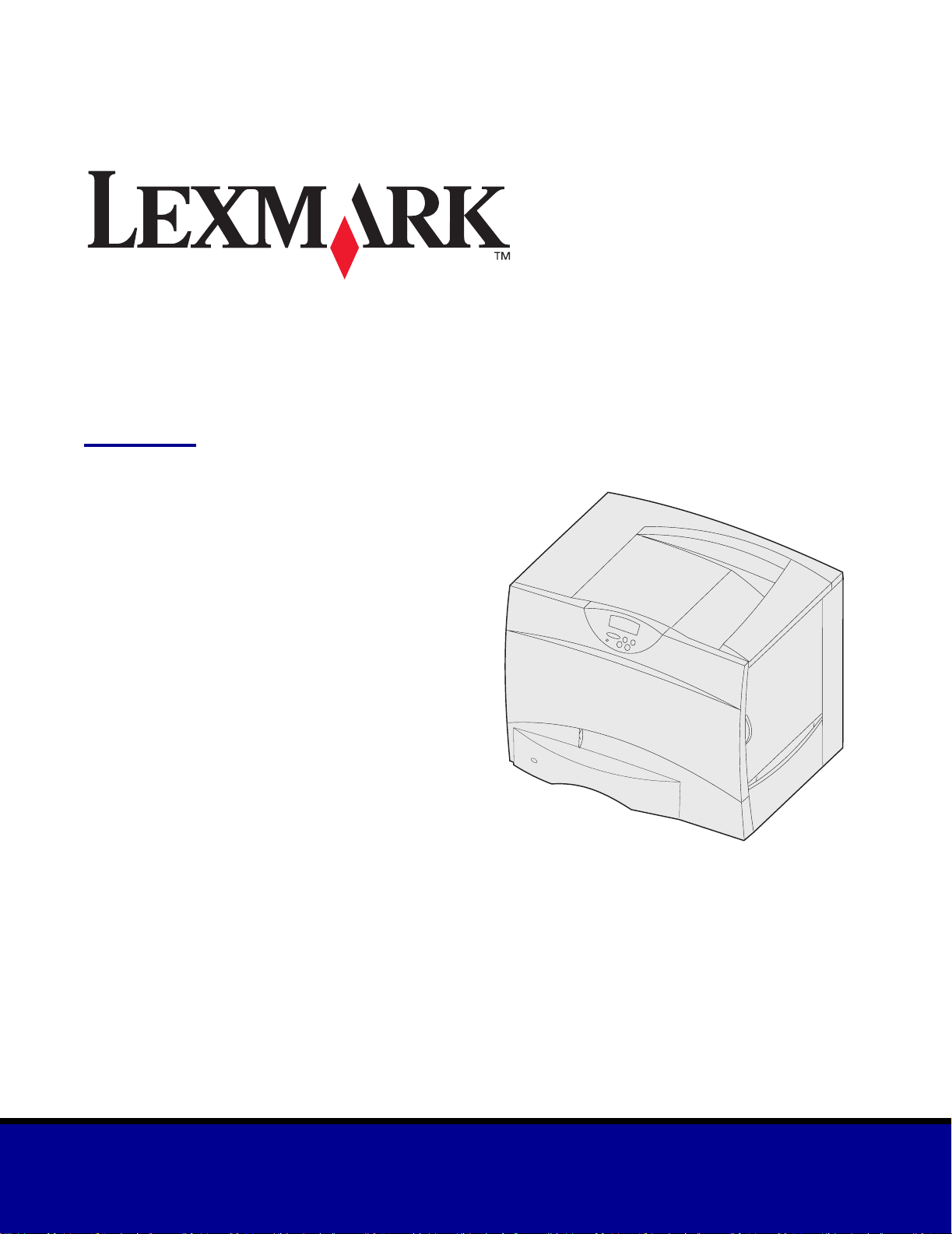
C
752
用户参考手册
2003 年 6 月
www.lexmark.com
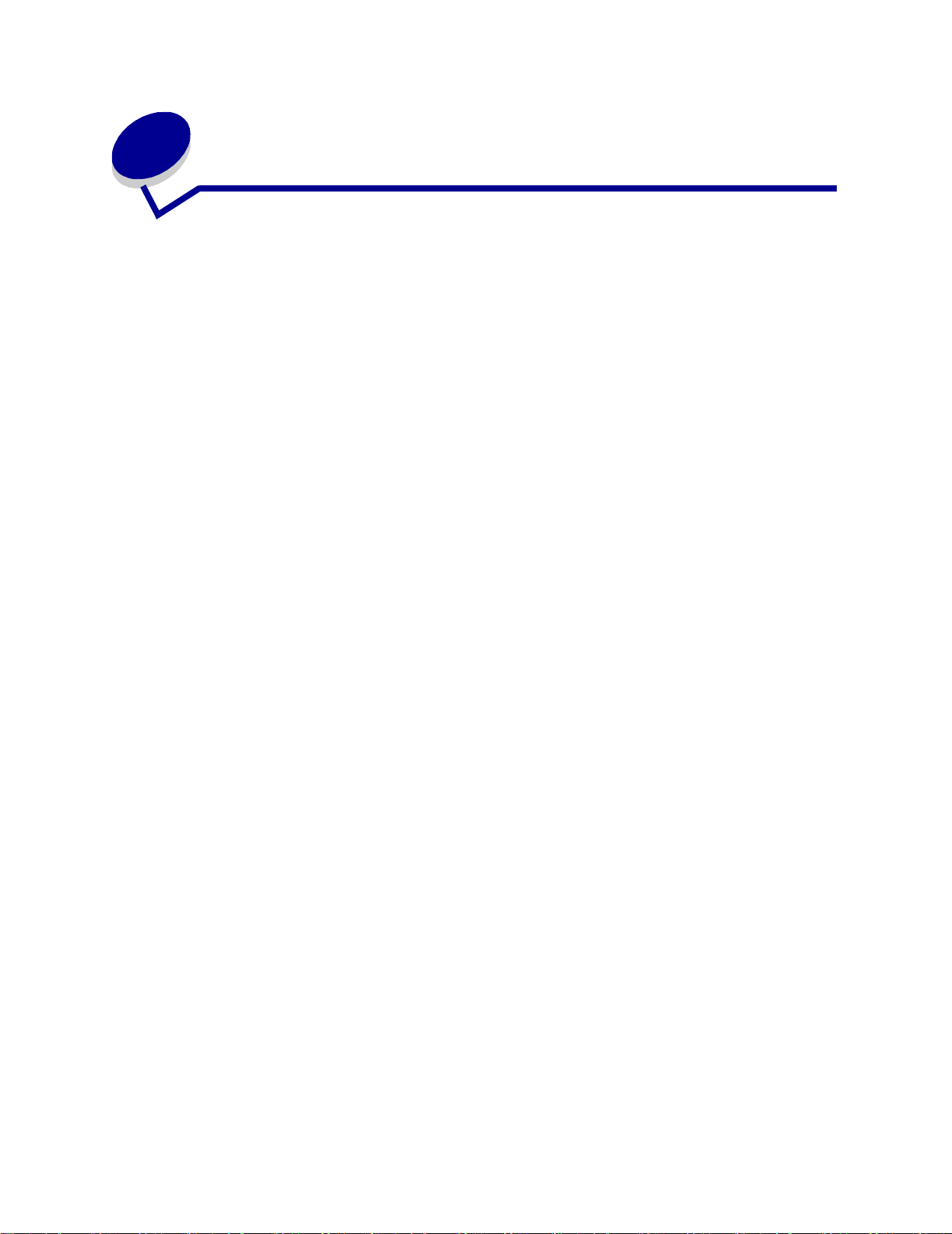
目录
第 1 章:注意事项 ................................................................ 5
版本注意事项 ..................................................................................5
商标 ................................................................................................6
许可注意事项 ..................................................................................7
安全信息 .........................................................................................8
切记和警告 ......................................................................................8
电子辐射注意事项 ...........................................................................9
噪音水平 .......................................................................................11
能源之星 .......................................................................................12
激光注意事项 ................................................................................12
第 2 章:打印机概述 .......................................................... 13
第 3 章:打印 ..................................................................... 15
理解打印机操作面板 .....................................................................16
发送打印作业 ................................................................................17
取消打印作业 ................................................................................18
加载进纸匣 ....................................................................................19
加载多功能进纸器 .........................................................................24
在特殊介质上打印 (透明胶片,标签,其它) ..............................26
连接进纸匣 ....................................................................................27
连接接纸架 ....................................................................................27
在打印机中挂起作业 .....................................................................28
成功打印的技巧 ............................................................................31
理解字体 .......................................................................................33
打印字体样张 ................................................................................40
2
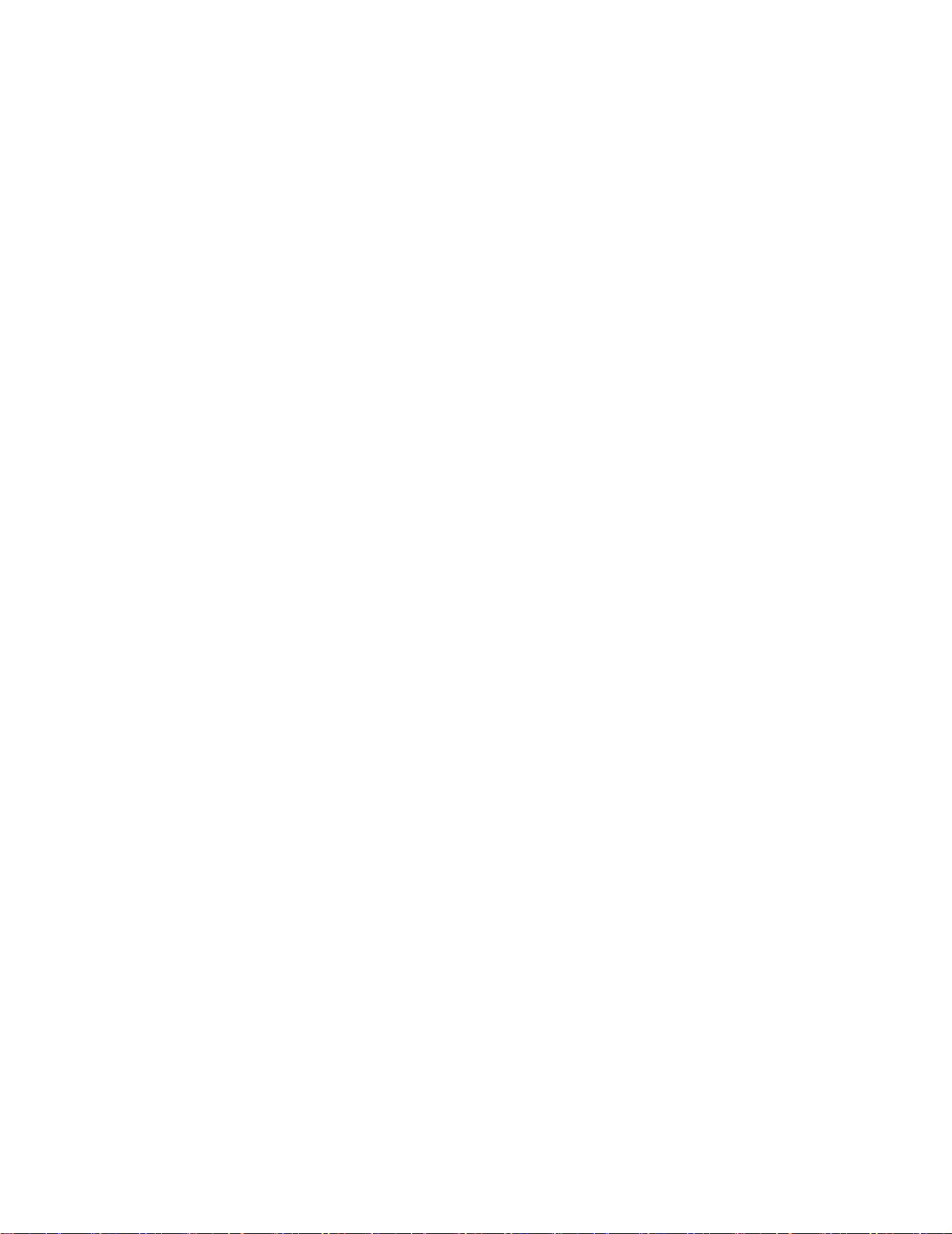
第 4 章:纸张和特殊介质规格 ............................................41
第 5 章:使用打印机菜单 ...................................................42
颜色菜单 ....................................................................................... 43
输出菜单 ....................................................................................... 46
帮助菜单 ....................................................................................... 49
作业菜单 ....................................................................................... 49
网络菜单 ....................................................................................... 51
并口菜单 ....................................................................................... 53
PCL 仿真菜单 ............................................................................... 55
纸张菜单 ....................................................................................... 57
PostScript 菜单 ............................................................................. 64
串口菜单 ....................................................................................... 65
设置菜单 ....................................................................................... 67
消耗品菜单 ................................................................................... 72
USB 菜单 ......................................................................................72
实用程序菜单 ................................................................................74
第 6 章:理解打印机信息 ...................................................76
第 7 章:清除卡纸 ...............................................................91
理解卡纸信息 ................................................................................92
通道盖门和进纸匣 ........................................................................ 93
清除整个纸张通道 ........................................................................ 94
清除邮箱或附加接纸架卡纸 ( 区域 M) ......................................... 98
清除熔印部件卡纸 ........................................................................ 99
清除图象传输部件卡纸 ............................................................... 100
清除分页器卡纸 (区域 1–6) .....................................................106
如果您仍然需要帮助 ................................................................... 106
第 8 章:维护 ...................................................................107
确定消耗品的状态 ......................................................................108
节省消耗品 ................................................................................. 108
定购消耗品和维护部件 ............................................................... 109
3
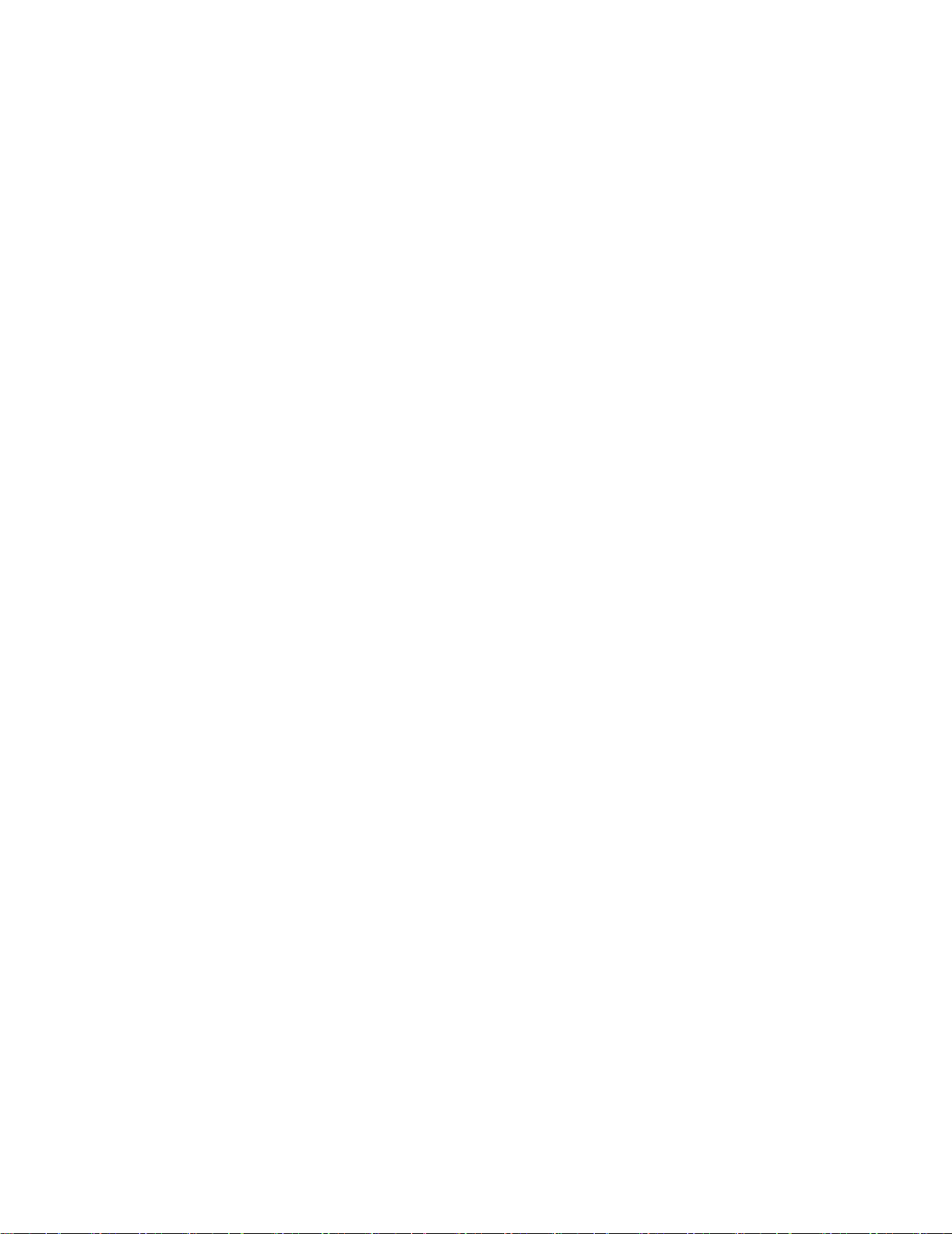
回收旧消耗品 ..............................................................................110
更换打印鼓粉盒 ..........................................................................111
更换熔印部件 ..............................................................................114
更换废鼓粉容器 ..........................................................................116
更换图象传输部件和传输辊 ........................................................ 118
拆卸内存和选件卡 ......................................................................128
第 9 章:疑难解答 ............................................................134
寻求服务 ..................................................................................... 135
检查无响应的打印机 ................................................................... 135
打印菜单设置页 ..........................................................................135
更改菜单设置 ..............................................................................136
禁用省电模式 ..............................................................................137
禁用操作面板菜单 ......................................................................137
启用菜单 ..................................................................................... 138
打印多语言 PDF .........................................................................138
解决打印问题 ..............................................................................139
解决邮箱问题 ..............................................................................140
解决选件问题 ..............................................................................141
解决进纸问题 ..............................................................................141
解决打印质量问题 ......................................................................142
解决颜色质量问题 ......................................................................146
恢复工厂默认设置 ......................................................................150
校正图象传输部件 ......................................................................151
使用覆盖率估计值 ......................................................................152
配置打印机警报 ..........................................................................153
检测纸张尺寸 ..............................................................................154
索引 .................................................................................155
4
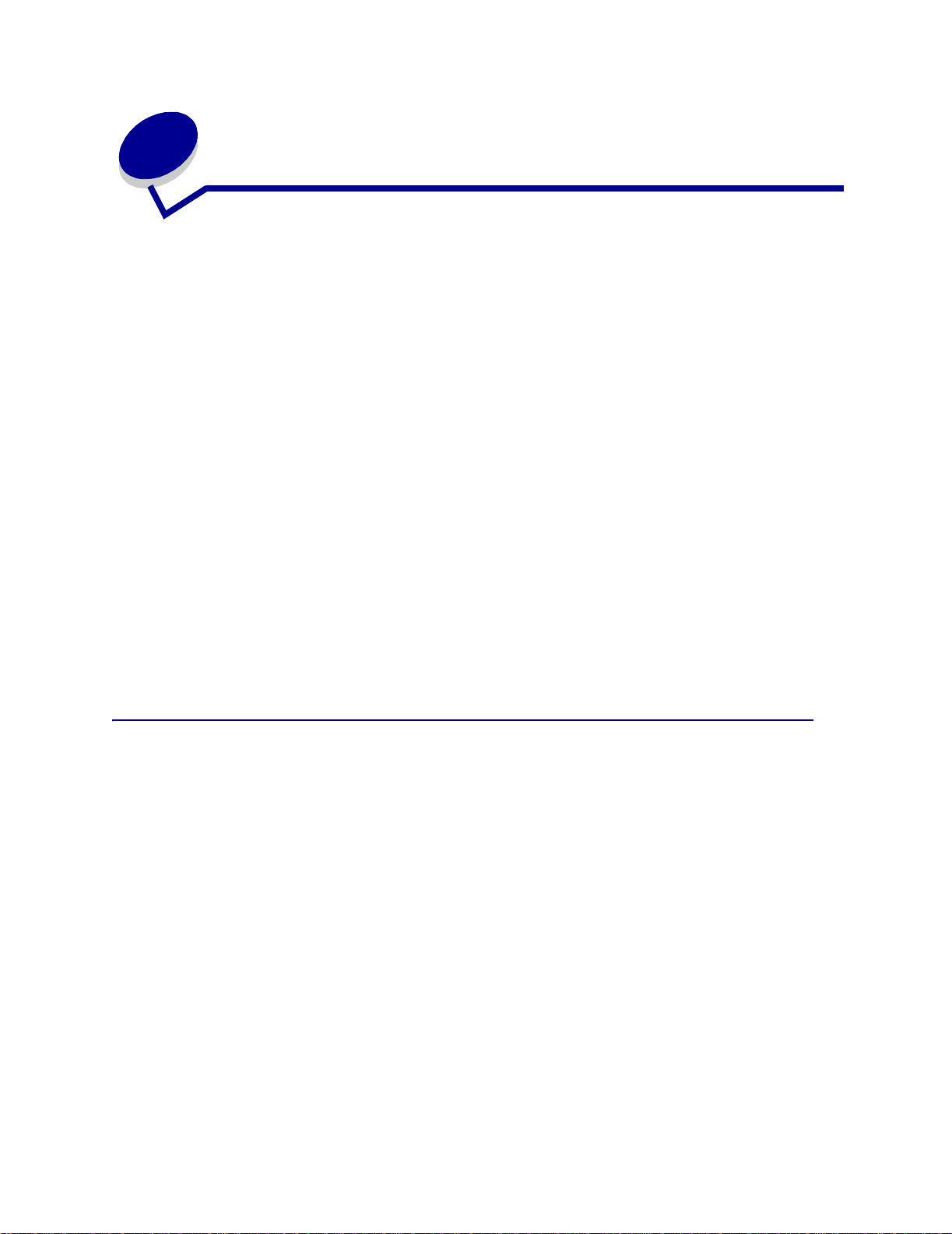
1
注意事项
• 版本注意事项
• 商标
• 许可注意事项
• 安全信息
• 切记和警告
• 电子辐射注意事项
• 噪音水平
• 能源之星
• 激光注意事项
版本注意事项
版本:
以下段落对这些规定与当地法律不一致的国家不适用:LEXMARK INTERNATIONAL, INC. 提供此手册但
不承诺任何明确或是隐含的担保,包括但不仅限于商业方面或作为某种特殊用途的隐含担保。有的国家不
允许在某些交易中拒绝提供明确或隐含的担保,因此,此声明不一定适合您。
本手册中可能存在技术错误或印刷错误。其中的信息会定期作出更改;这些更改的内容将增加到以后的版
本中。所描述的产品或程序也会被随时作出改进或更改。
2003
年6月
5
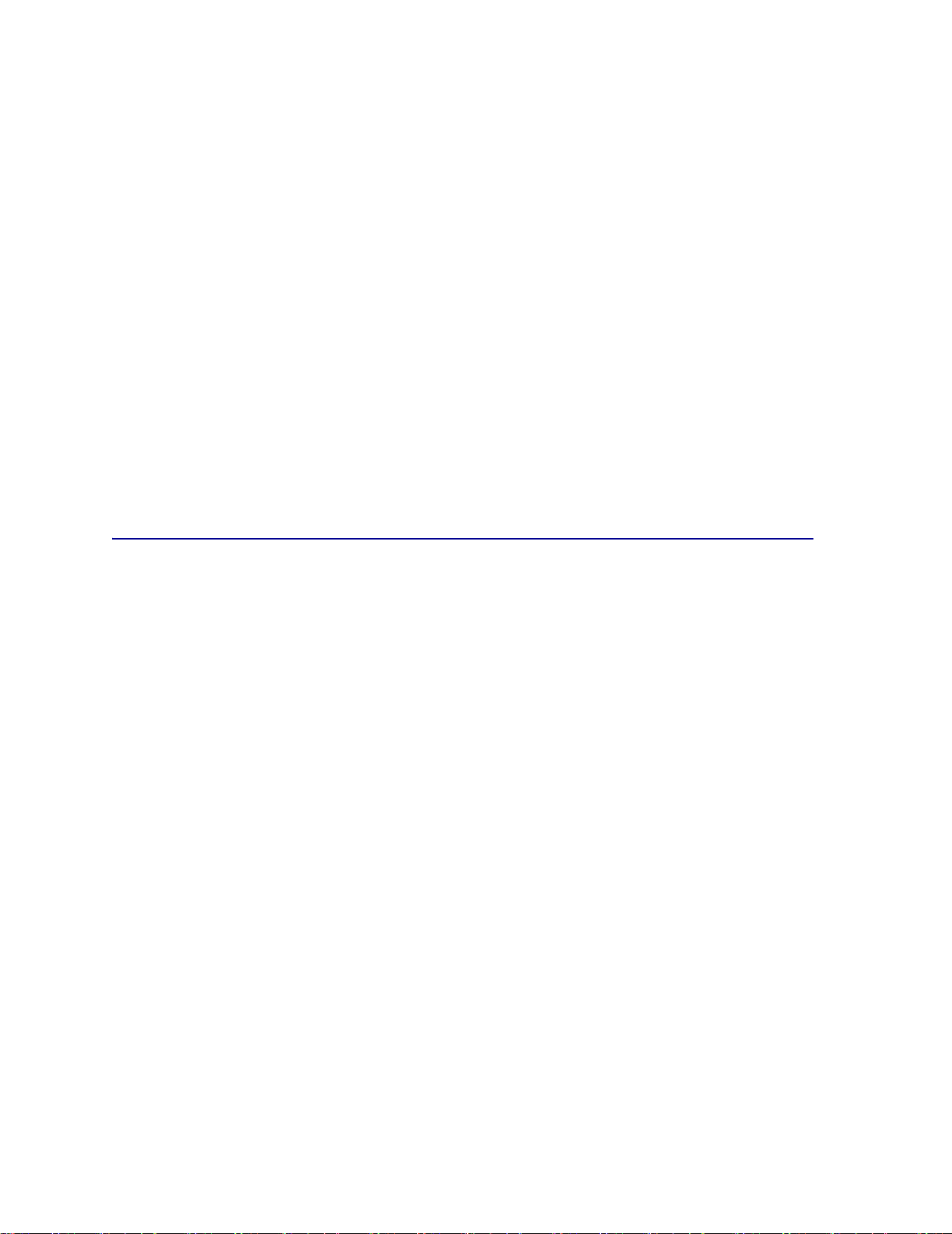
关于本手册的意见可以寄到 Lexmark International, Inc., Department F95/032-2, 740 West New Circle Road,
Lexington, Kentucky 40550, U.S.A.。在英国或爱尔兰,
可寄到
Lexmark International Ltd., Marketing and Services
Department, Westhorpe House, Westhorpe, Marlow Bucks SL7 3RQ。 Lexmark 会以它认为
担任何义务的方式使用或分类您所提供的信息。您可以通过拨打免费电话 1-800-553-9727 购买与本产品有
关的其它手册。在英国和爱尔兰,请拨打 +44 (0)8704 440 044。在其它国家,
本手册中对产品,程序或服务的引用并不暗示着制造商打算使这些在它有业务的国家中都有供应。任何对
产品,程序或服务方面的引用并不表明或暗示只可以使用该产品,程序或服务。任何功能相同的产品,程
序和服务只要不侵犯现有的知识产权,都可以替代使用。与其它产品,程序或服务联合操作的评估和检验,
除了那些由制造商明确指定的以外,其它都由用户负责。
© 2003 Lexmark International, Inc.
保留所有权利。
美国政府的权利
本协议下提供的此软件和任何附带的文档都是专门为私人用途开发的商用计算机软件和文档。
请与当地的销售商联系
合适的
,不会让您承
。
商标
Lexmark,带钻石图案的 Lexmark,FontVision,MarkNet 及 MarkVision 是 Lexmark International,Inc. 的商标,
在美国和 / 或其它国家注册。
OptraImage 是 Lexmark International, Inc. 的商标。
®
PCL
是 Hewlett-Packard 公司的注册商标。PCL 是 Hewlett-Packard 公司的打印机命令(语言)和函数集合名
称,包括在其打印机产品中。本打印机设计为与 PCL 语言兼容。这就是说,打印机能够识别在不同应用程
序中使用的 PCL 命令,并且打印机仿真相应于命令的功能。
®
PostScript
言)和函数集合名称,包括在其软件产品中。本打印机设计为与 PostScript 3 语言 兼容。这就是说,打印机
能够识别在不同应用程序中使用的 PostScript 3 命令,并且打印机仿真相应于命令的功能。
与兼容性有关的详细资料包括在 Technical Reference
以下术语是这些公司的商标或注册商标:
Albertus The Monotype Corporation plc
Antique Olive Monsieur Marcel OLIVE
Apple-Chancery Apple Computer, Inc.
Arial The Monotype Corporation plc
Candid Agfa Corporation
是 Adobe Systems Incorporated 的注册商标。 PostScript 3 是 Adobe Systems 公司的打印机命令(语
(技术参考手册)
中。
CG Omega Agfa Corporation 的产品
6
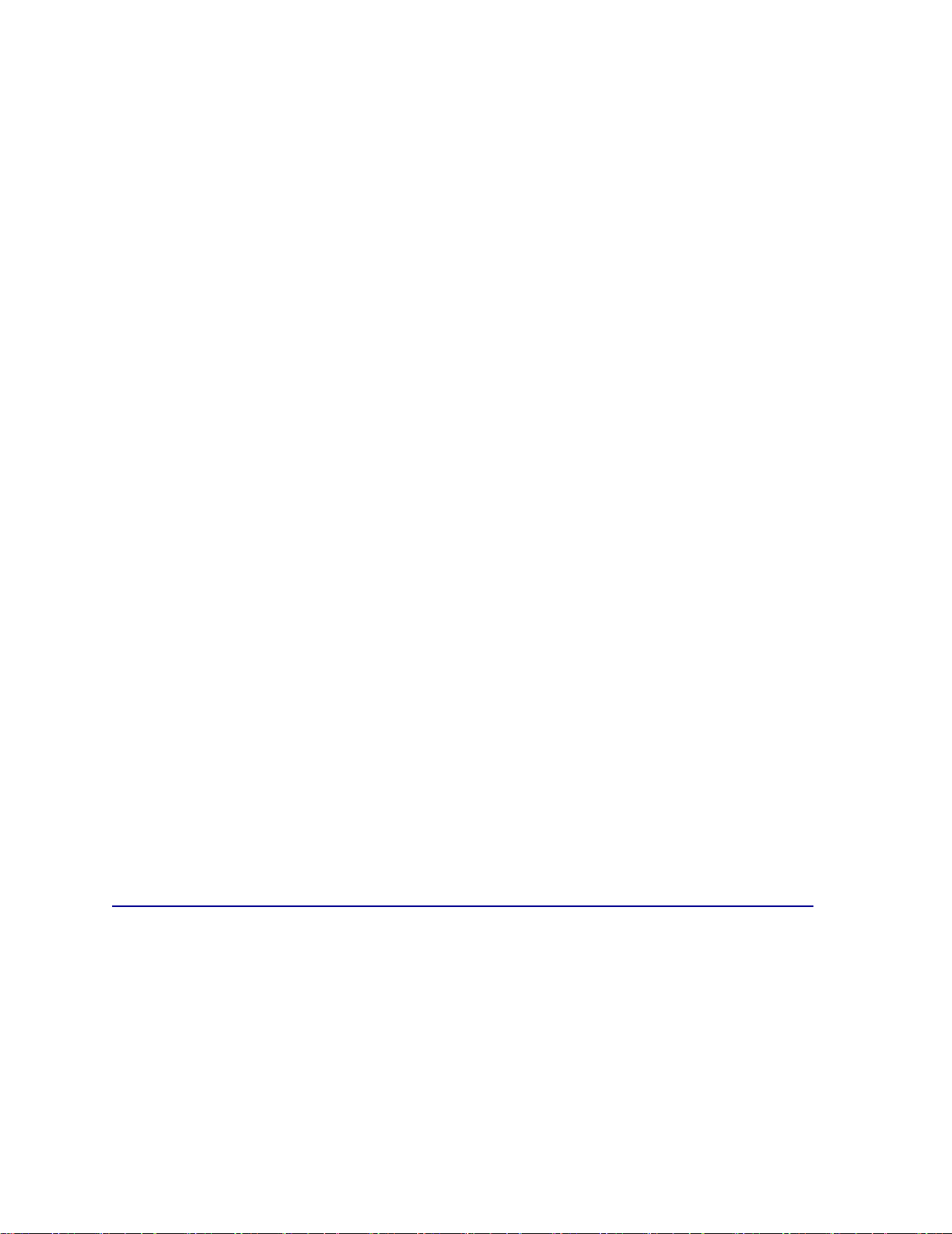
CG Times 基于 Times New Roman,经 Monotype Corporation plc 授
权,是 Agfa Corporation 的产品
Chicago Apple Computer, Inc.
Clarendon Linotype-Hell AG 和 / 或其附属机构
Eurostile Nebiolo
Geneva Apple Computer, Inc.
GillSans The Monotype Corporation plc
Helvetica Linotype-Hell AG 和 / 或其附属机构
Hoefler Jonathan Hoefler Type Foundry
ITC Avant Garde Gothic International Typeface Corporation
ITC Bookman International Typeface Corporation
ITC Lubalin Graph International Typeface Corporation
ITC Mona Lisa International Typeface Corporation
ITC Zapf Chancery International Typeface Corporation
Joanna The Monotype Corporation plc
Marigold Arthur Baker
Monaco Apple Computer, Inc.
New York Apple Computer, Inc.
Oxford Arthur Baker
Palatino Linotype-Hell AG 和 / 或其附属机构
Stempel Garamond Linotype-Hell AG 和 / 或其附属机构
Taffy Agfa Corporation
Times New Roman The Monotype Corporation plc
TrueType Apple Computer, Inc.
Univers Linotype-Hell AG 和 / 或其附属机构
Wingdings Microsoft Corporation
其他商标的所有权属于它们各自的所有者。
许可注意事项
打印机常驻软件包括:
• Lexmark 开发和版权所有的软件
• 得到 GNU General Public License 第 2 版及 GNU Lesser General Public License 第 2.1 版的规定许可的
Lexmark 修改软件
• 经 BSD 及担保声明许可的软件
7
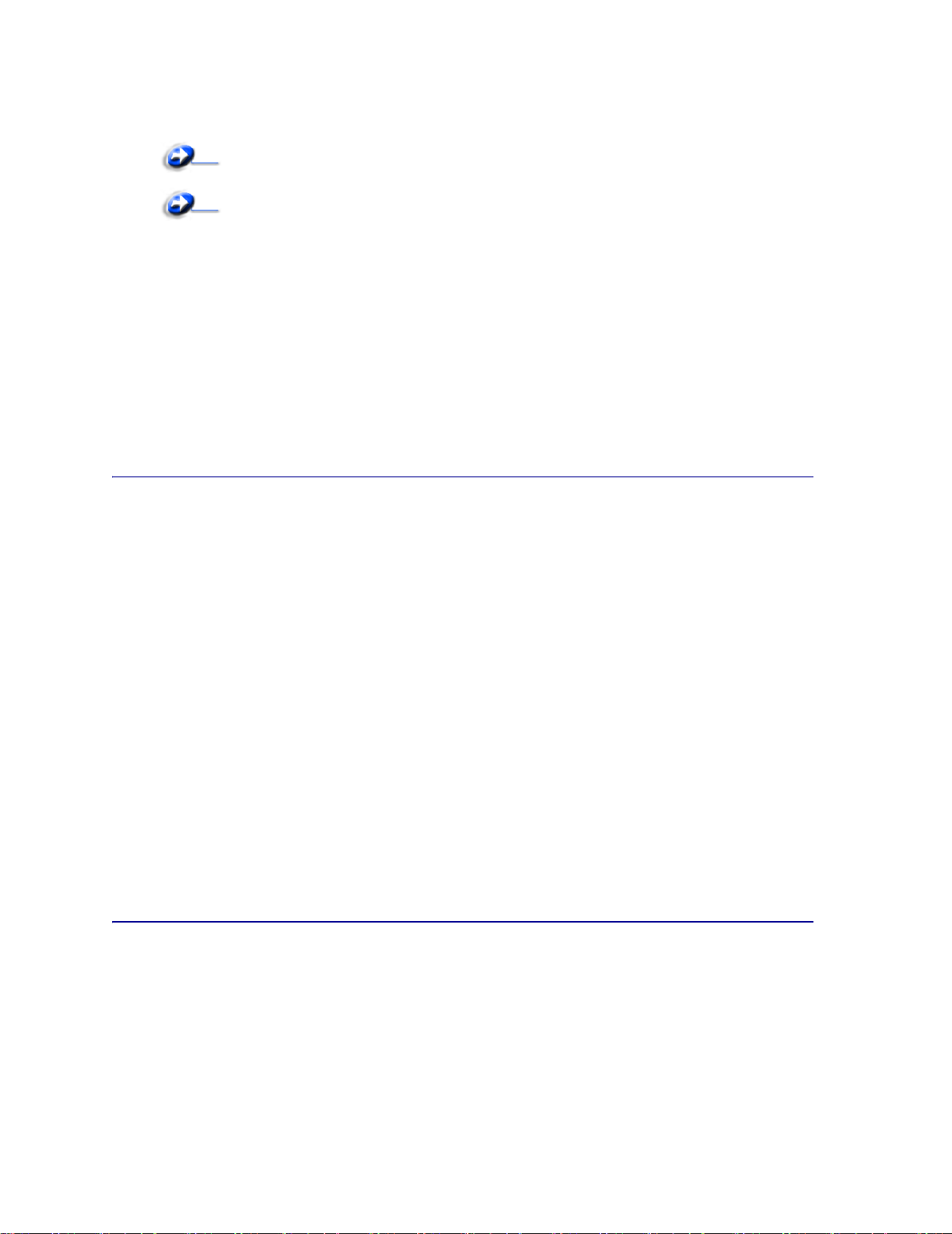
单击想要查阅的文档的标题:
BSD License and Warranty statements
GNU General Public License
Lexmark 修改的 GNU 许可软件是免费软件;在上述许可协议允许的条件下,您可以重新分配和 / 或修改该软
件。这些许可协议不授予您对于该打印机中 Lexmark 版权所有的软件的任何权利。
因为 Lexmark 修改基于的 GNU 许可软 件是明确无担保提供的,所以使用 Lexmark 修改的版本也同样不提
供担保。详情请参阅引用的许可协议中关于不承诺担保的信息。
要获得 Lexmark 修改的 GNU 许可软件的源代码文件,请启动打印机附带的驱动程序 CD,并单击 “联系
Lexmark”。
安全信息
• 电源线所连接的电源插座与产品的距离不可太远,并且要符合使用方便的原则。
切记: 在雷雨天气时,不要设置本产品,带电连接或使用电缆连接,例如电源线或电话线。
• 有关维护或修理方面的细节,除了参考操作说明书以外,还可以与专业服务人员联系。
• 本产品使用特定的 Lexmark 元件,并按照严格的世界安全标准来设计、测试及验证。有些零件的安
全功能特征可能不一定很明显,对于更换其他厂家零件所造成的不良后果, Lexmark 概不负责。
• 本产品使用了激光装置。
切记: 使用本文档中未曾提到的控制、调整或操作方式,可能会产生危险性的辐射。
• 本产品在打印过程中会使打印介质的温度上升,而温度上升可能会导致打印介质产生释出物,请阅
读并理解操作说明书中有关正确选择打印介质的章节,以避免产生有害释出物。
切记: 在雷雨天气时,不要设置本产品,带电连接,或使用传真调制解调器功能。
切记和警告
切记: 切记指出可能伤害您的事件和操作。
警告: 警告指出您可能损坏您的打印机硬件或软件的操作。
8
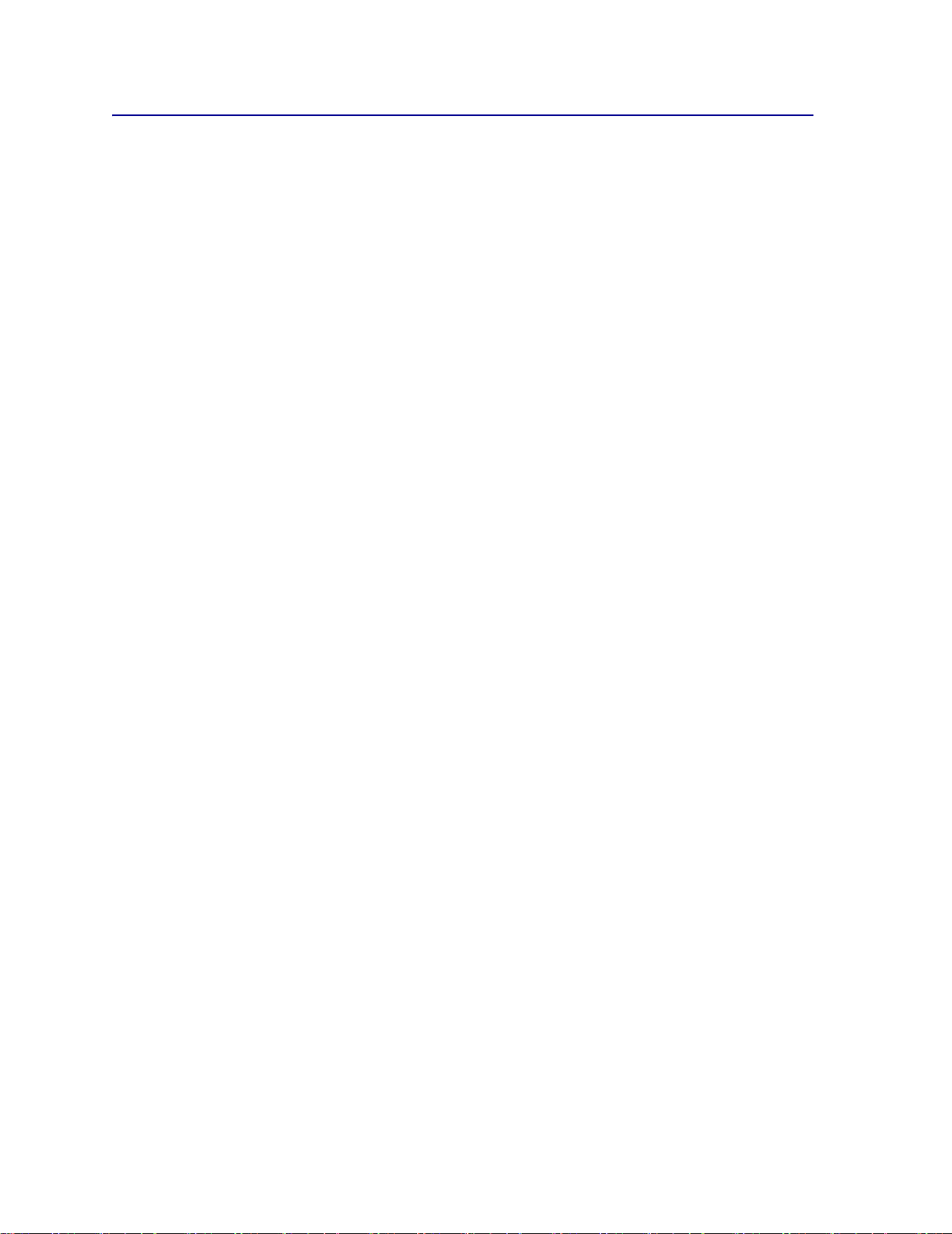
电子辐射注意事项
已安装网络电缆或高容量输出分页器
联邦通信委员会 (FCC)指引陈述
Lexmark C752 打印机经过测试论证符合A 级数字设备的限定,遵照 FCC 规则的第15 部分。操作受制于以下两
个条件:(1)该设备不会引起有害干扰,( 2)该设备必须接受任何收到的干扰,包括可能引起意外操作的
干扰。
FCC 的 A 级限制提供合理的设计保护范围,避免在商业环境中产生有害干扰。该 设 备产生,使用并能够辐射
无线电频率的能量,而且如果不按说明手册安装和使用,会造成对无线电通信的有害干扰。在住宅区使用
该设备可能产生有害的干扰,在这种情况下,用户需自费纠正干扰。
厂家不承担任何由于使用非推荐电缆或对该设备未经同意的修改或调整而造成的广播或电视干扰。未经授
权的修改或调整会取消用户操作该设备的权利。
注意: 要保证遵循 A 级计算设备电磁干扰的 FCC 规则,应使用正确屏蔽和接地的电缆,例如
Lexmark部件号为1329605的并口电缆或部件号为12A2405的USB电缆。使 用 没有正确屏
蔽和接地的替代电缆会违背 FCC 规则。
加拿大工业指引
该 A 级数字仪器符合加拿大干扰产生设备规范的所有要求。
Avis de conformité aux normes de l’industrie du Canada
Cet appareil numérique de la classe A respecte toutes les exigences du Règlement sur le matériel
brouilleur du Canada.
欧洲共同体(EC)指引
与指引要求一致的声明由 Lexmark International, S.A., Boigny, France 的生产和技术支持主管签发。
该产品符合 EN 55022 的类型 A 限制以及 EN 60950 的安全要求。
无线电干扰注意事项
警告: 当安装了网络电缆或高容量输出分页器时,这是 A 类产品。在居家环境中,该产品会
产生无线电干扰,在这种情况下,用户会被要求采取适当的措施。
9
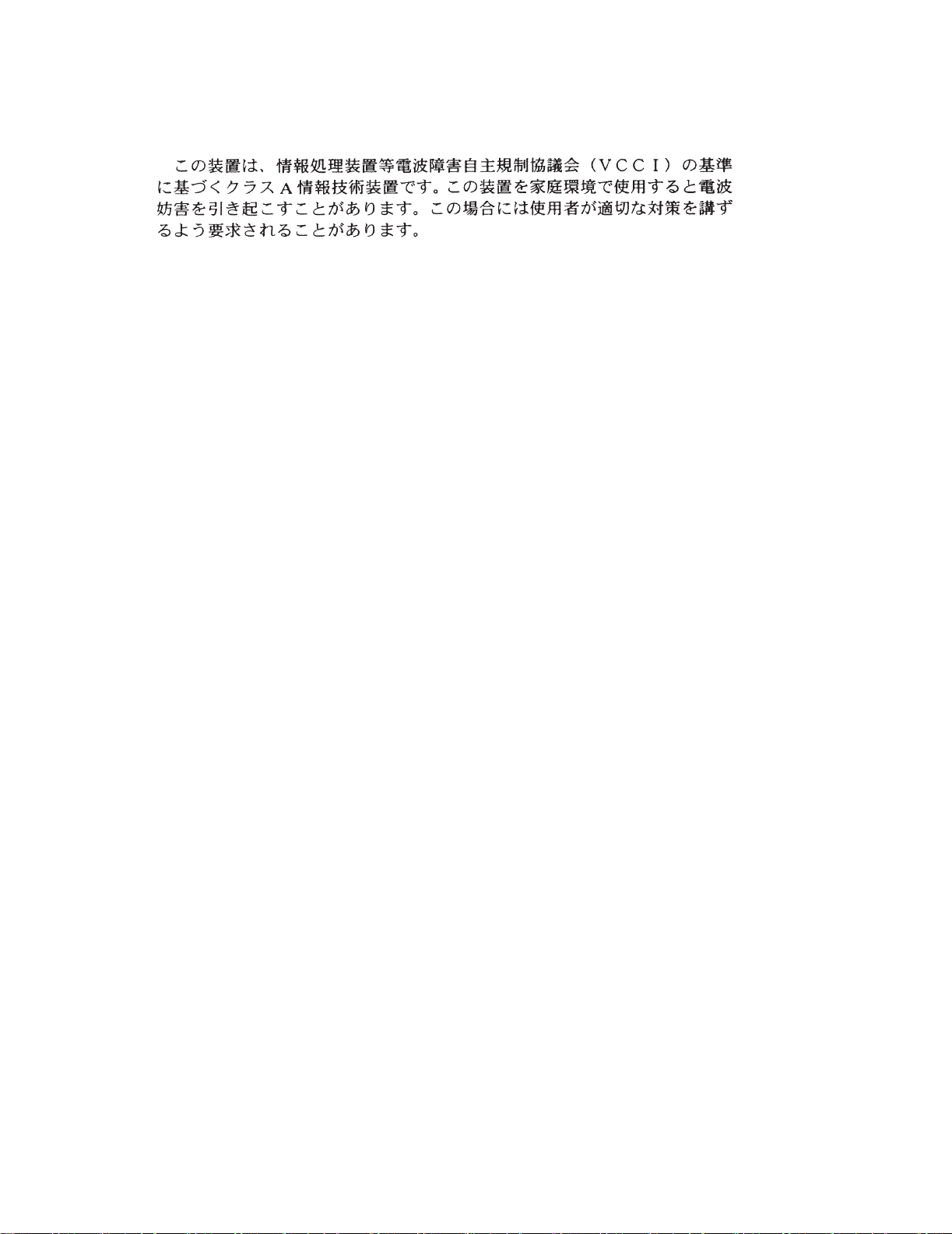
日本
VCCI
注意事项
英国
该设备通过了间接连接到英国公众电信系统的许可号为 NS/G/1234/J/100003 的批准。
1984
电信法案
未安装网络电缆或高容量输出分页器
联邦通信委员会 (FCC)指引陈述
Lexmark C752 打印机经过测试论证符合B 级数字设备的限定,遵照FCC 规则的第 15部分。操作受制于以下两
个条件:(1)该设备不会引起有害干扰,( 2)该设备必须接受任何收到的干扰,包括可能引起意外操作的
干扰。
FCC 的 B 级限制提供合理的设计保护范围,避免在居家环境中产生有害干扰。该 设 备产生,使用并能够辐射
无线电频率的能量,而且如果不按说明手册安装和使用,会造成对无线电通信的有害干扰。但是,不保证
在特定的安装中将不产生干扰。如果能够通过将设备关上然后打开来确定该设备对广播或电视接收的有害
干扰,鼓励用户尝试通过以下一个或多个措施纠正干扰:
• 将接收天线重新定向或定位。
• 在设备和接收机之间增加隔离。
• 将设备连接到与接收机所连接的电路不同的插座上。
• 咨询您的供货商或服务代表以得到其它建议。
厂家不承担任何由于使用非推荐电缆或对该设备未经同意的修改或调整而造成的广播或电视干扰。未经授
权的修改或调整会取消用户操作该设备的权利。
注意: 要保证遵循 B 级计算机设备电磁干扰的 FCC 规则,应使用正确屏蔽和接地的电缆,例
如 Lexmark 部件号为 1329605 (并口)的电缆或部件号为 12A2405 (USB)的电缆。
使用没有正确屏蔽和接地的替代电缆会违背 FCC 规则。
关于该遵照信息声明的任何问题,请寄至:
Director of Lexmark Technology & Services
Lexmark International, Inc.
740 West New Circle Road
Lexington, KY 40550
(859) 232-3000
10
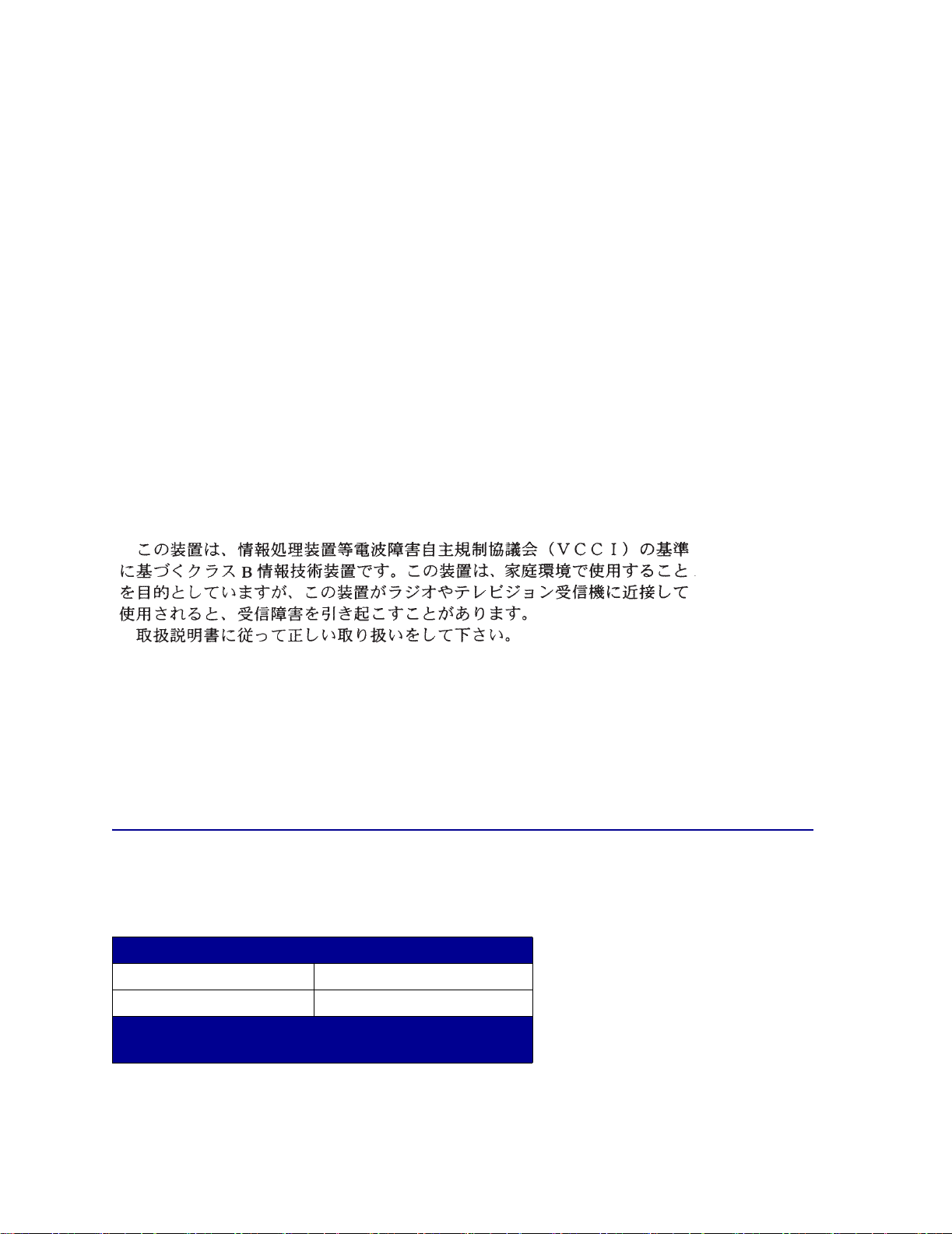
加拿大工业指引
该 B 级数字仪器符合加拿大干扰产生设备规范的所有要求。
Avis de conformité aux normes de l’industrie du Canada
Cet appareil numérique de la classe B respecte toutes les exigences du Règlement sur le matériel
brouilleur du Canada.
欧洲共同体(EC)指引
该产品遵照欧洲共同体委员会 89/336/EEC 和 73/23/EEC 条例的保护要求,与成员国有关电磁兼容性和设计
在一定电压范围内使用的电子设备安全性的法律是相似和一致的。
与指引要求一致的声明由 Lexmark International, S.A., Boigny, France 的生产和技术支持主管签发。
该产品符合 EN 55022 的类型 B 限制以及 EN 60950 的安全要求。
日本
英国
该设备通过了间接连接到英国公众电信系统的许可号为 NS/G/1234/J/100003 的批准。
VCCI
1984
注意事项
电信法案
噪音水平
下列测量按照 ISO 7779 以及与 ISO 9296 一致的报告进行。
1 米平均声强, dBA
*
打印时
空闲时
* 这些值可能有变动。请参阅 Lexmark Web 站点上的 C752
Tec h S p ec 部分,以获得当前信息。
51 dBA
34 dBA
11
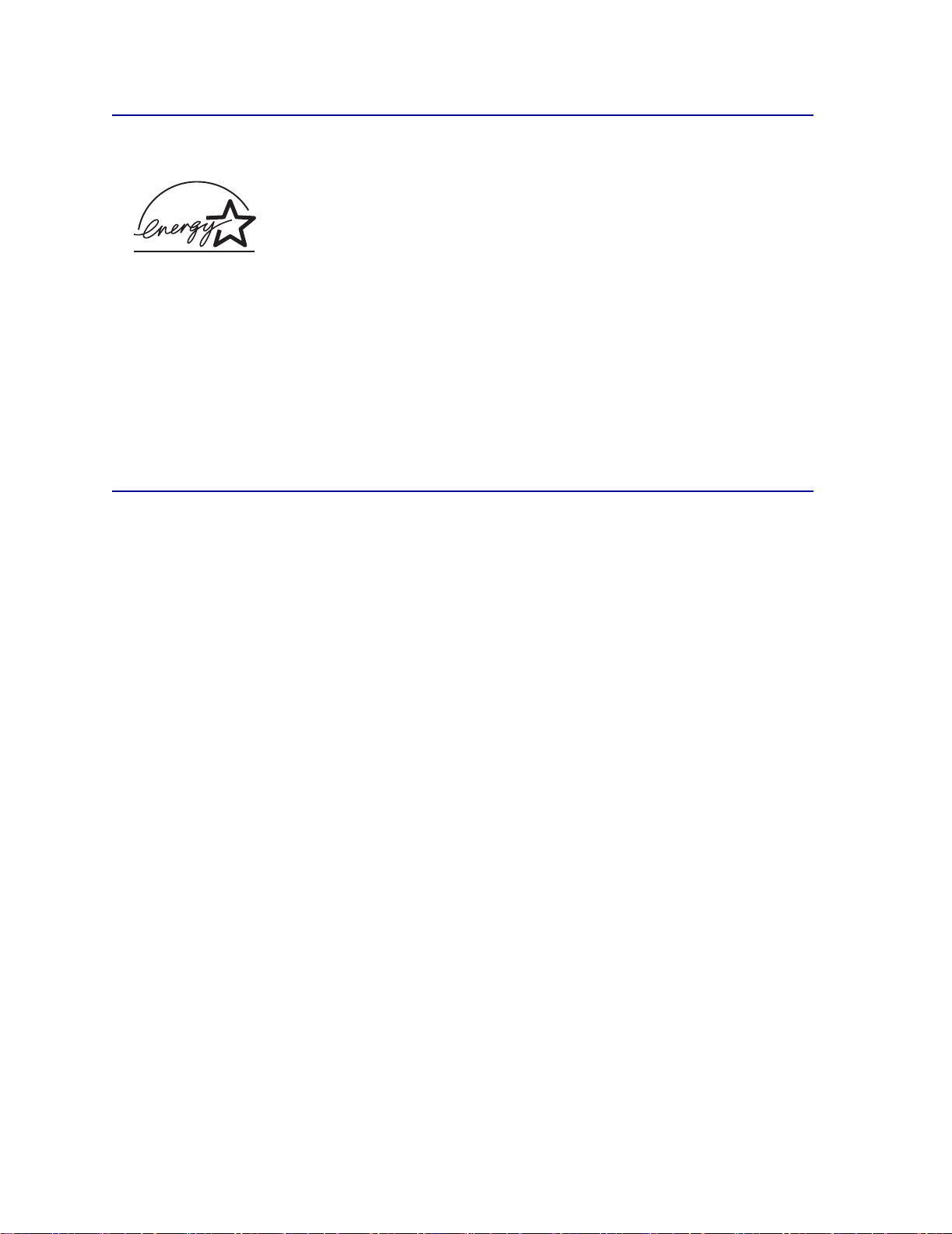
能源之星
美国环保署能源之星 (EPA ENERGY STAR)办公室设备程序是计算机制造商合作努力 的结果,以促进高
效节能产品的引入,并降低能量产生导致的空气污染。
参与该计划的公司引入使个人计算机,打印机,显示器或传真机在不使用时降低耗能的方法。该特性将减
少将近 50% 的能 量使用。 Lexmark 作为该计划的参与者倍感自豪。
作为能源之星的成员, Lexmark International, Inc. 确定该产品符合能源之星对有效节能的指导方针。
激光注意事项
本打印机在美国认证合乎 DHHS 21 CFR Subchapter J 对分类 I(1) 激光产品的标准,而在其他地区则被认证
合乎 IEC 60825-1 的标准。
一般认为分类 I 激光产品不具有危险性,本打印机内部含有分类 IIIb(3b) 的激光,在操作过程中会产生 5
毫瓦含砷化镓的微量激光,其波长范围在 770-795nm 之间。本激光系统及打印机的设计,在一般操作、使
用者维护或规定内的维修情况下,不会使人体接触分类 I 以上等级的辐射。
12
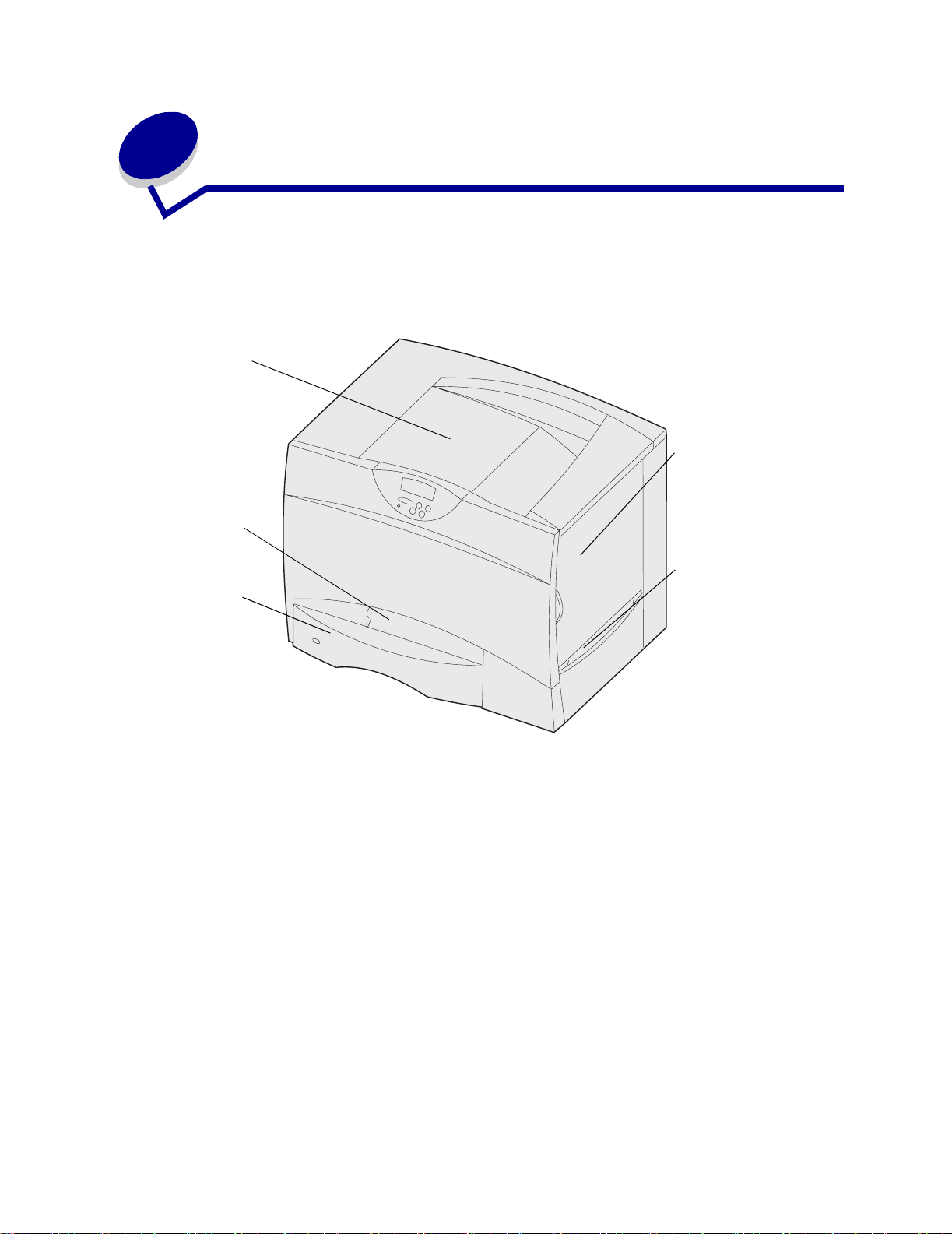
2
打印机概述
下图显示的是 Lexmark™ C752 打印机。
标准接纸架
前部盖门
标准进纸匣
右侧上部通道盖门
(再驱动区域)
右侧下部通道盖门
(熔印部件区域)
13
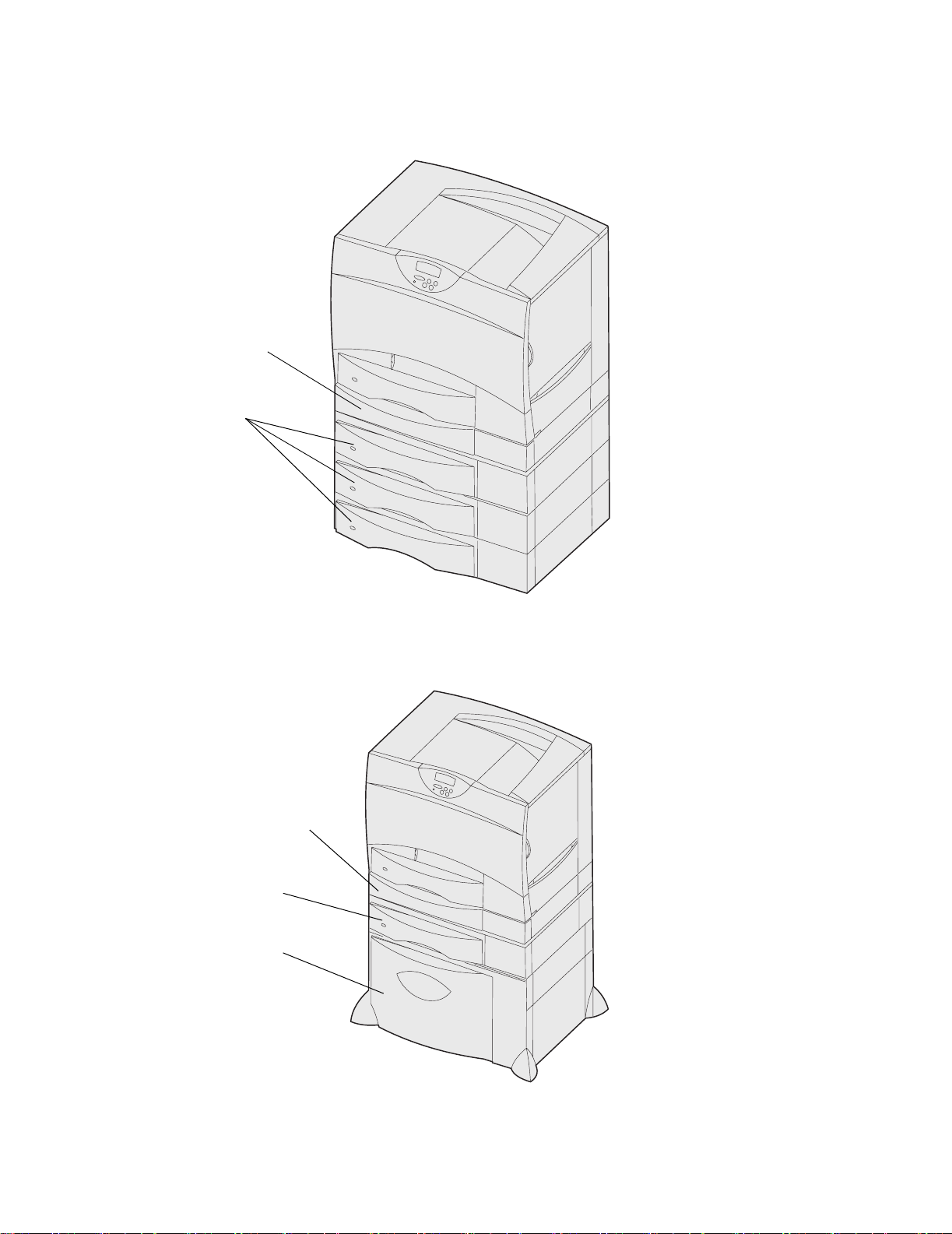
下图显示的是配置了双面打印部件和三个 500 页进纸器选件的打印机。
双面打印部件
500 页进纸器
下图显示的是配置了双面打印部件,一个 500 页进纸器选件和一个 2000 页进纸器选件的打印机。
双面打印部件
500 页进纸器
2000 页进纸器
14
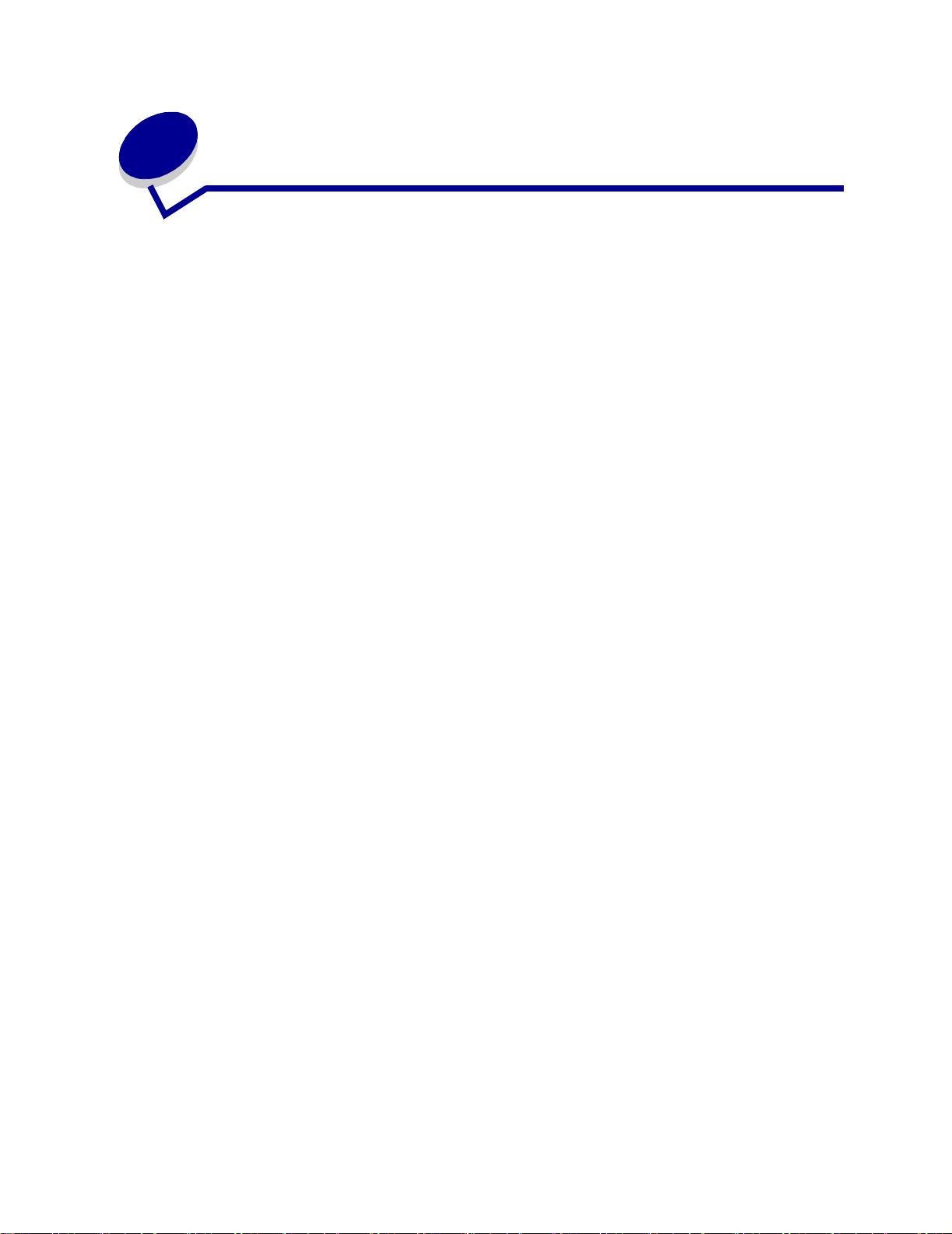
3
打印
• 理解打印机操作面板
• 发送打印作业
• 取消打印作业
• 加载进纸匣
• 加载多功能进纸器
• 在特殊介质上打印 (透明胶片,标签,其它)
• 连接进纸匣
• 连接接纸架
• 在打印机中挂起作业
• 成功打印的技巧
• 理解字体
• 打印字体样张
15
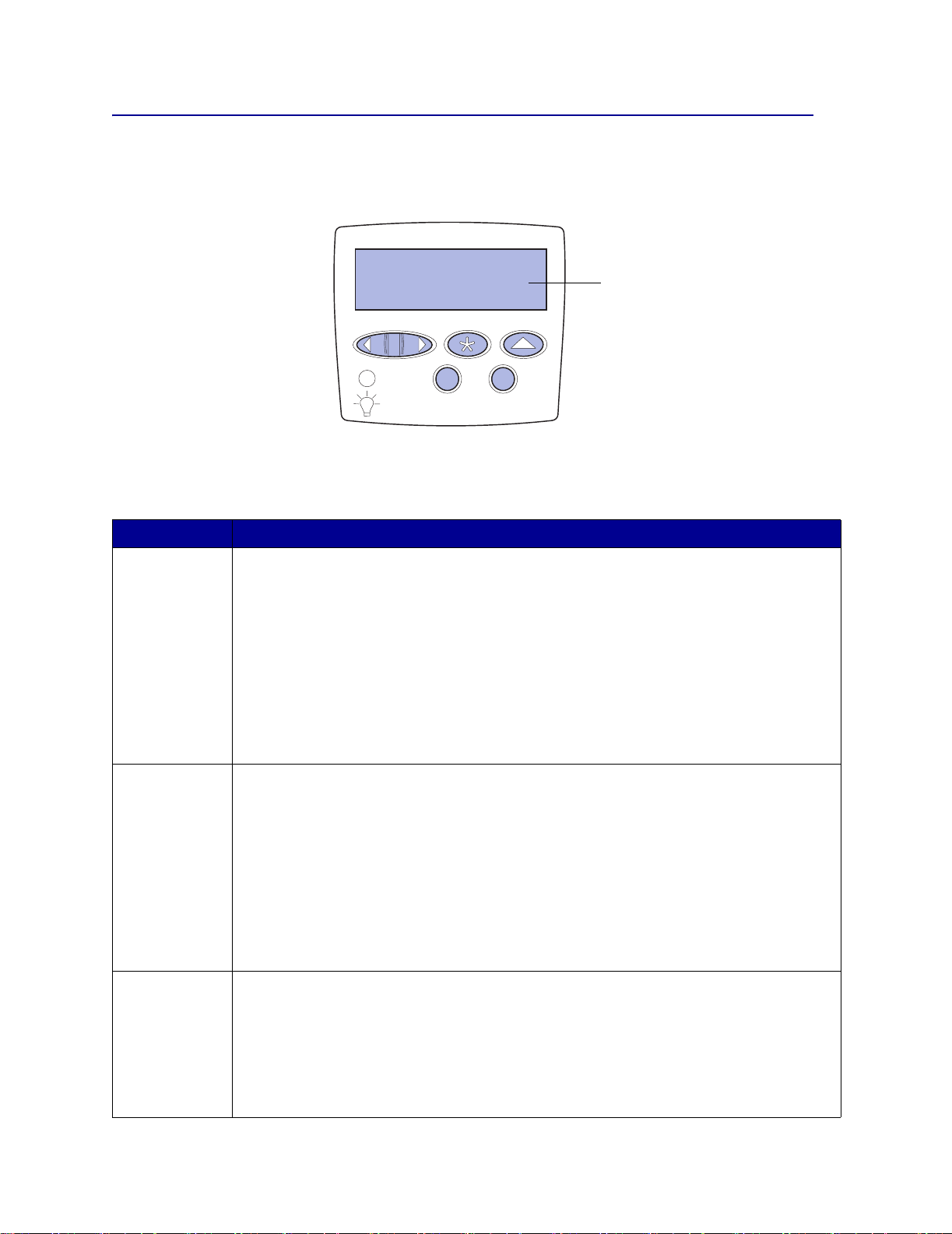
理解打印机操作面板
操作面板有五个按钮,一个显示屏以及一个当打印机处理作业,显示 Busy (忙)信息时会闪烁的指示灯。
Ready
显示屏
1
Menu
2
Select 3Return
4
操作面板按钮
按钮 功能
Go (继续) 按 Go (继续)按钮:
• 如果打印机处于脱机状态 (显示屏上没有出现 Ready (就绪)信息),使打印机返回到 Ready
(就绪)状态。
• 退出打印机菜单并返回到 Ready (就绪)状态。
• 清除一些操作面板信息。
• 加载纸张或清除卡纸后恢复打印。
• 退出省电模式。
如果已经从操作面板菜单更改了打印机设置,在发送打印作业前按 Go (继续)按钮。等到打印
机显示 Ready (就绪)信息时才可以开始打印作业。
Menu (菜单) 按 Menu (菜单)按钮:
• 使打印机脱机(退出 Ready (就绪)状态)并进入菜单。当打印机脱机时,按 Menu (菜单)
按钮滚动菜单和菜单项。
• 列出 Job Menu (作业菜单)中的菜单项 (处于 Busy (忙)状态时)。
对于有数字值的菜单项,例如 Copies (份数),按住 Menu (菜单)按钮滚动值列表。当想要的
数值出现时,松开按钮。
如果看到 Menus Disabled (菜单无效)信息,您将不能更改默认设置。在打印时,您仍然可以清
除信息,并从 Job Menu (作业菜单)中选择菜单项。在发送作业进行打印时,更改打印机属性
以选择作业需要的设置。
Select (选择) 按 Select (选择)按钮:
• 打开显示屏第二行上显示的菜单。
• 将显示的菜单项作为新的用户默认设置保存。
• 清除显示屏上的某些信息。
• 当 Change <x> (改变 <x>)信息出现时,让打印机继续打印。详情请参阅 Change <x> (改变
进纸匣 <x> 类型)。
Go
5
Stop
6
16
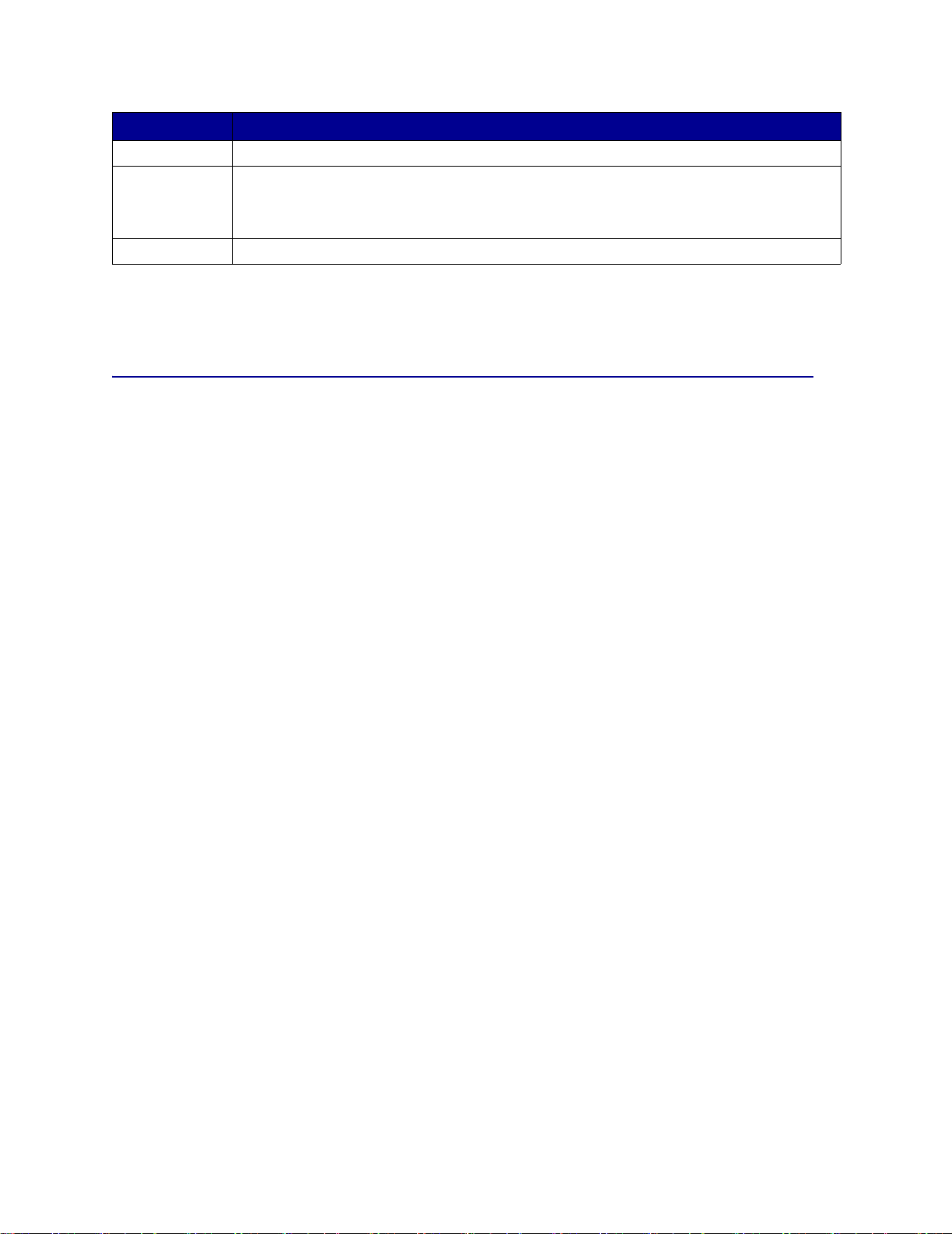
按钮 功能
Return (返回) 按 Return (返回)按钮回到上一菜单层或菜单项。
Stop (停止) 当 Ready (就绪), Busy (忙),或 Waiting (等待)信息显示时,按 Stop (停止)按钮使打
印机暂时脱机。这些信息变为 Not Ready (未就绪)。数据不会丢失。
按 Go (继续)按钮使打印机返回到就绪、忙或等待状态。
1, 2, 3, 4, 5, 6
请参阅菜单一览中有关可从操作面板使用的打印机菜单的简单一览表。
在发送一项加密作业之后,使用按钮旁边的数字来输入您的个人身份识别码 (PIN)。
发送打印作业
要从典型的 Windows 应用程序打印作业:
1 打开要打印的文件。
2 从“文件”菜单中选择“打印”。
3 检查是否在对话框中选择了正确的打印机。
4 适当地修改打印机设置 (例如您想要打印的页数或打印份数)。
注意: 单击属性或设置来调整从第一个屏幕不能使用的打印机设置,然后单击确定。
5 单击“确定”或 “打印”,将作业发送给选定的打印机。
17
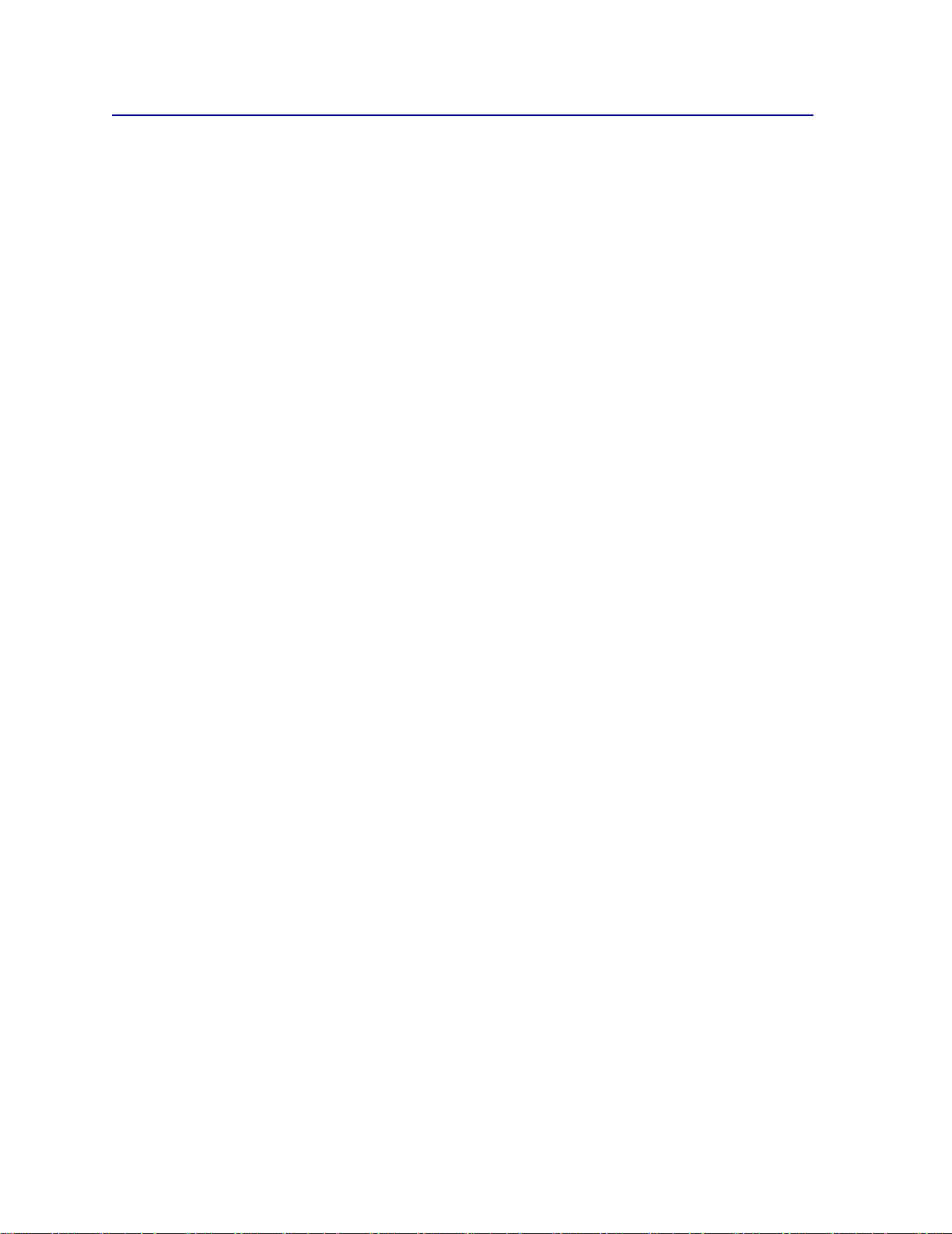
取消打印作业
从打印机操作面板
如果您想取消的作业正在打印,并且显示屏上显示 Busy (忙)信息:
1 按 Menu (菜单)按钮,直到看到 Job Menu (作业菜单),然后按 Select (选择)按钮。
2 按 Menu (菜单)按钮,直到看到 Cancel Job (取消作业),然后按 Select (选择)按钮。
从
Windows
当您发送作业进行打印时,一个小的打印机图标会出现在任务栏的右下角。
1 双击打印机图标。出现打印作业列表。
2 选择您想取消的作业。
3 按键盘上的 Delete (删除)键。
从
Windows
任务栏
桌面
1 最小化所有程序,以显示桌面的内容。
2 双击 “我的电脑”。
3 双击 “打印机”。出现可用打印机的列表。
4 双击当您发送作业时选定的打印机。出现打印作业列表。
5 选择您想取消的作业。
6 按键盘上的 Delete (删除)键。
从
Macintosh
当您发送作业进行打印时,您选择的打印机的图标会出现在桌面上。
1 双击桌面上的打印机图标。出现打印作业的列表。
2 按 Control (控制)键,同时单击您想取消的打印作业。
3 从出现的弹出菜单中选择 “停止队列”。
计算机
18
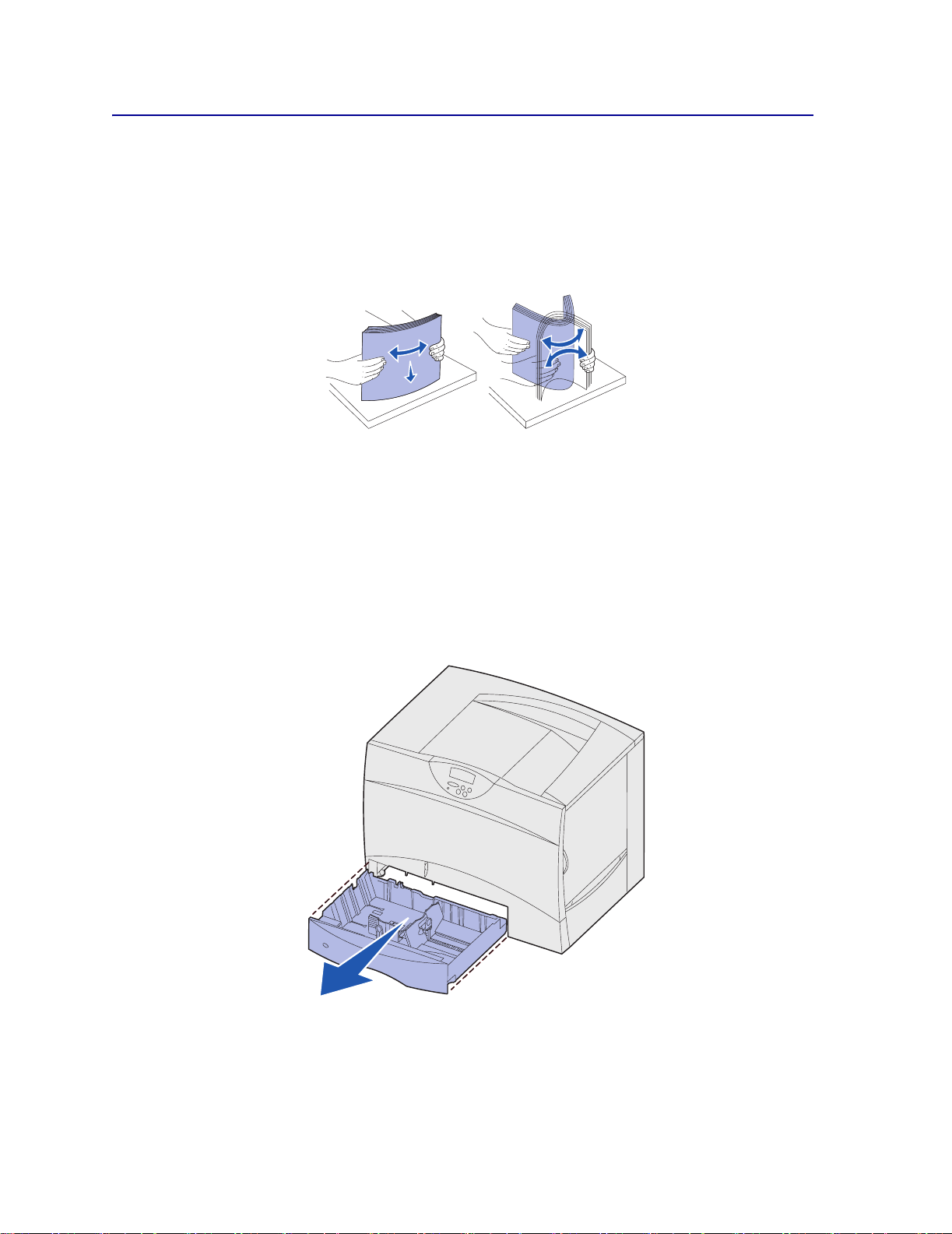
加载进纸匣
有用的提示:
• 在一个进纸匣内不要混合加载不同类型的介质。
• 前后弯曲打印介质使它们松散,然后将它们扇形展开。不要折叠或弄皱打印介质。对齐介质边缘。
• 当正在打印作业时,不要取出进纸匣。否则可能损坏进纸匣或打印机。
加载
按照下列说明,加载任意 500 页进纸匣。
500
页进纸匣
1 取出进纸匣。
19
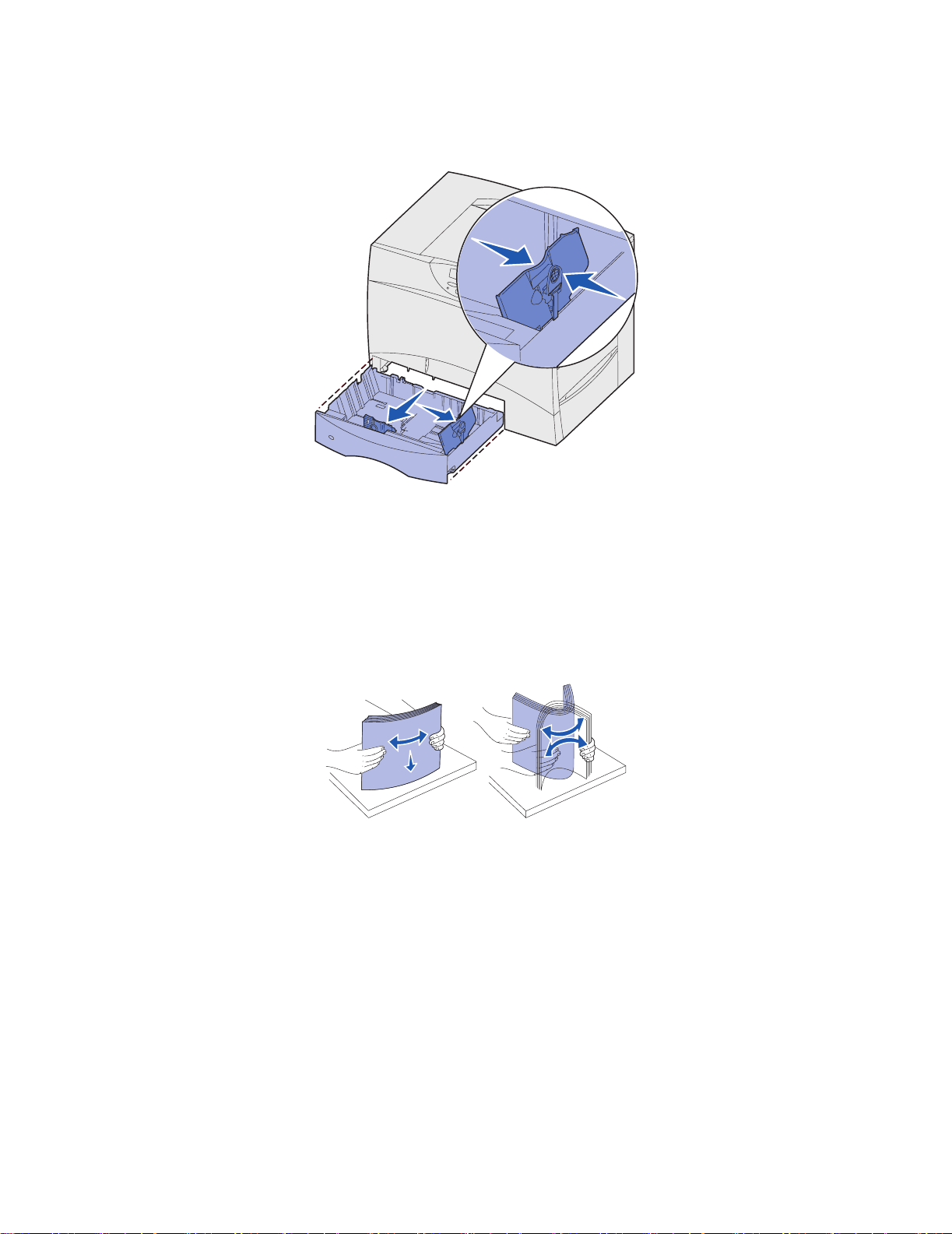
2
压住前纸张导杆,并将导片滑动到进纸匣的前端。
3 压住侧纸张导杆,并将导片滑动到与所加载的纸张尺寸相符的正确位置上。
沿着进纸匣后部的图标指出纸张的尺寸。
4 前后弯曲纸张,使它们松散,然后将它们扇形展开。
不要折叠或弄皱纸张。对齐纸张的边缘。
20
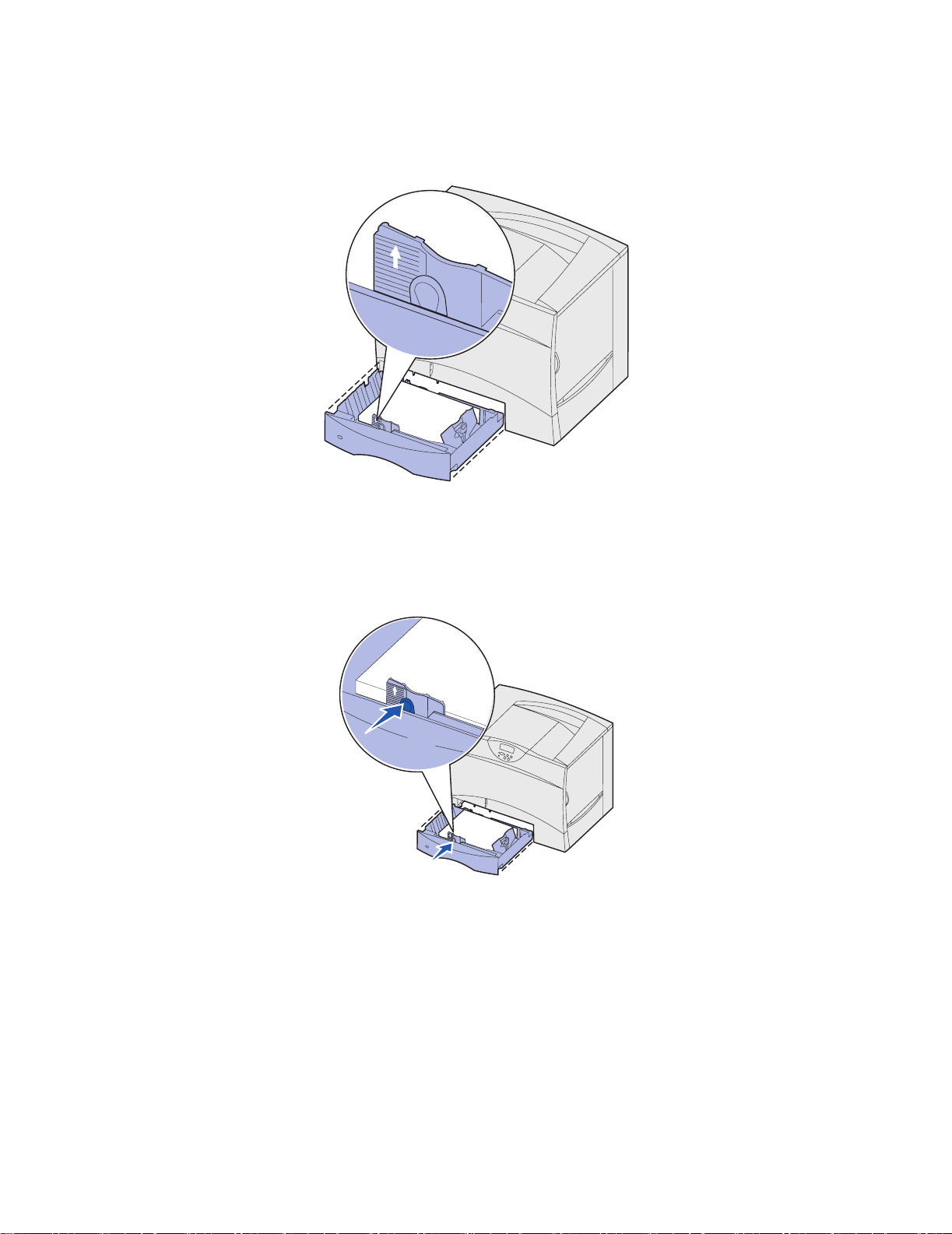
5
将纸张靠着进纸匣的左后角放入,打印面朝下。
不要加载弯曲有折皱的纸张。
注意: 不要超过最大纸堆高度。过量加载进纸匣会造成卡纸。
6 压住前纸张导杆并滑动纸张导片,直到它固定接触到纸堆。
7 重新安装进纸匣。
确定进纸匣被完全推入打印机中。
8 如果您正在加载的介质与以前装在进纸匣中的介质类型不同,请在操作面板上更改该进纸匣的
Paper Type (纸张类型)设置。
更多信息请参阅第 62 页上的 “Paper Type (纸张类型)”。
21
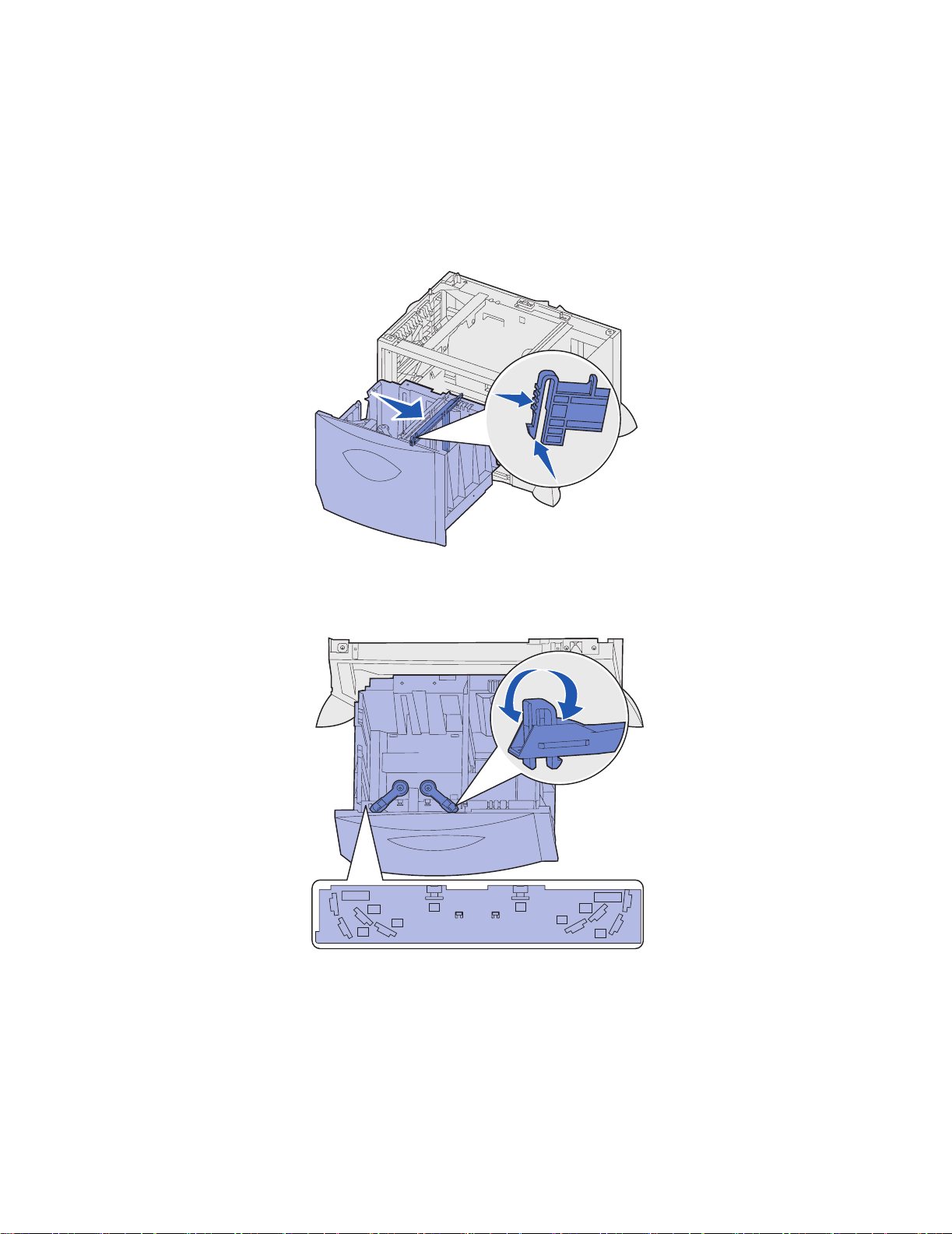
加载
2000
页进纸匣
按照下列说明加载 2000 页进纸匣。
不要在
2000
页进纸匣中加载除纸张以外的其它打印介质
1 拉开进纸匣。
2 压住侧纸张导杆,提起纸张导片,然后将它放入与所加载的纸张尺寸相符的适当插槽中。
3 压住两个前纸张导杆并将纸张导片滑动到与您所加载的纸张尺寸相符的正确位置上。
。
LT.LG
EX
A4
A5
B5
A5
LT.LG
EX
B5
A4
22
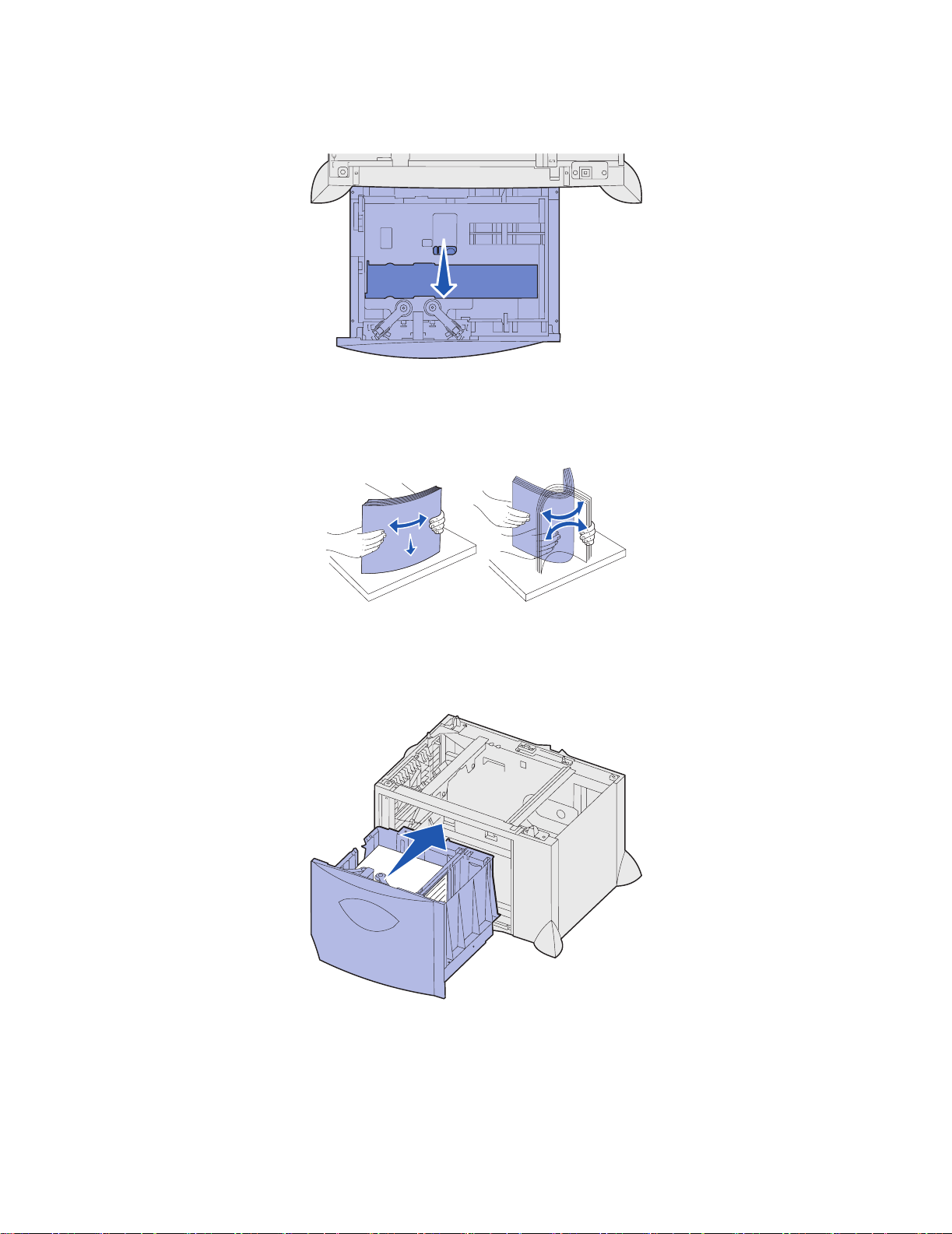
4
向进纸匣前部滑动底部支架,直到它接触到前纸张导片。
5 前后弯曲纸张,使它们松散,然后将它们扇形展开。
不要折叠或弄皱纸张。对齐纸张的边缘。
6 将纸张靠着进纸匣的左后角放入,打印面朝下。
不要加载弯曲或有折皱的纸张。
7 关闭进纸匣。
确定进纸匣被完全推入打印机中。
注意: 不要超过最大纸堆高度。过量加载进纸匣会造成卡纸。
23
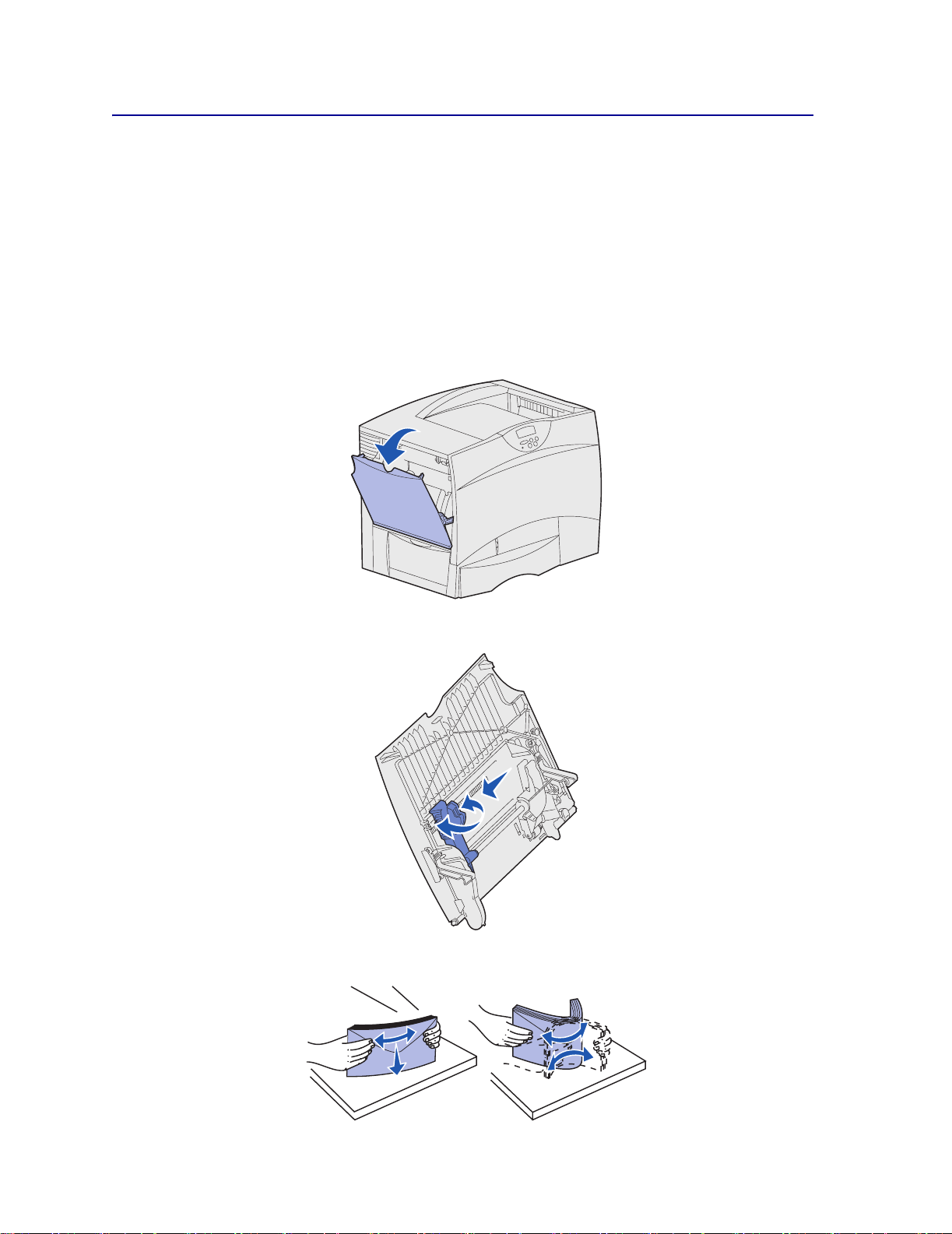
加载多功能进纸器
多功能进纸器有两个用途:
• 进纸匣 — 作为进纸匣,您可以加载纸张或特殊介质,并让介质保留在进纸器中。
• 手动旁路进纸器 — 作为手动旁路进纸器,您 可 以 发 送打印作业到进纸器,同 时 从计算机指定介质类
型和尺寸。在打印之前,打印机会提示您加载适当的打印介质。
根据以下说明加载多功能进纸器:
1 打开多功能进纸器。
2 压住纸张导杆并将纸张导片完全滑到打印机的前部。
3 前后弯曲打印介质使它们松散,然后再扇形展开。不要折叠或弄皱打印介质。对齐介质的边缘。
24
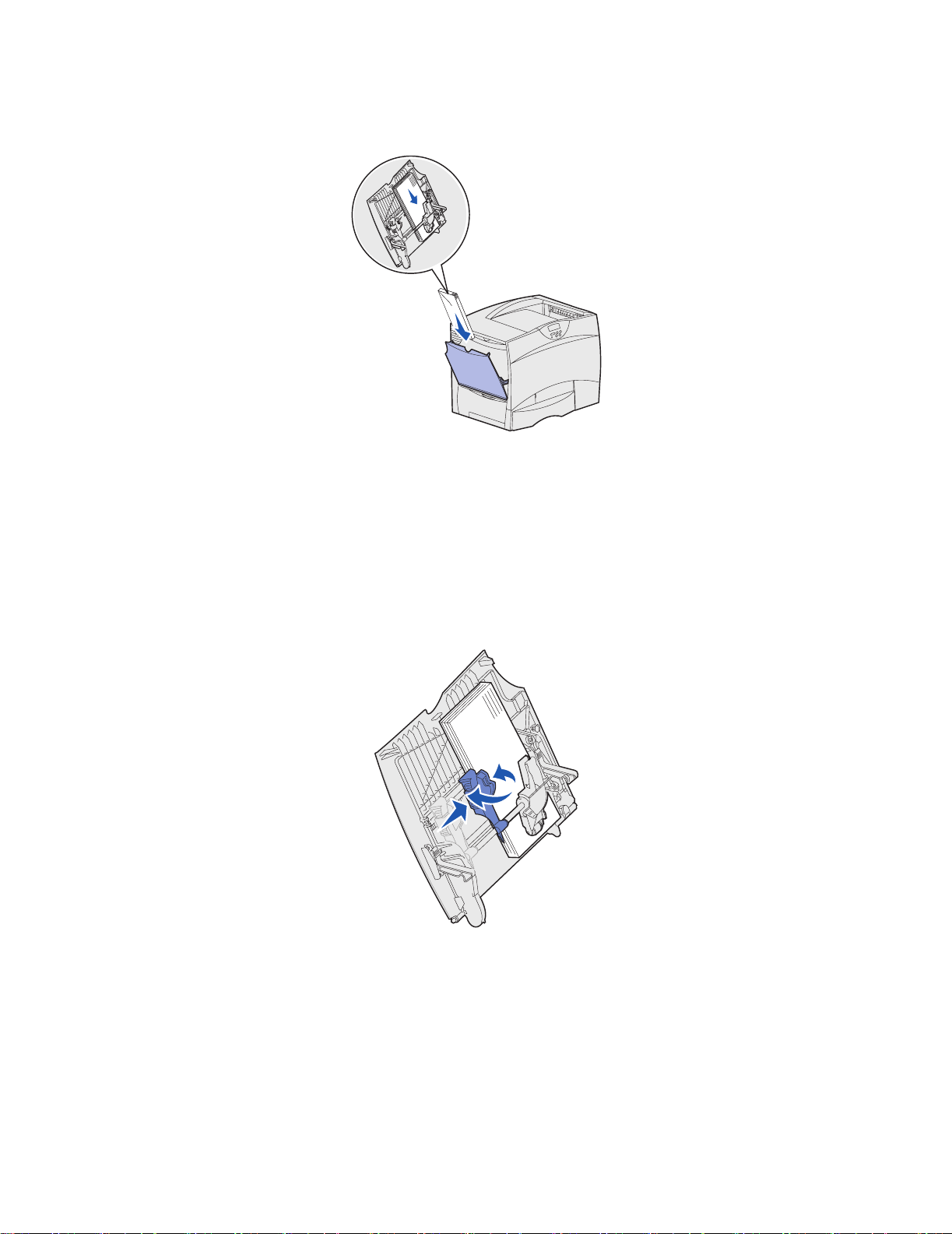
4
根据您使用的介质尺寸、类型及打印方式正确安排纸张或特殊介质。
5 将纸张或特殊介质的打印面朝上,沿着多功能进纸器的左边放入进纸器,然后尽量将介质向内不费
力地推入。
不要用力推打印介质。
注意: 不要超过最大纸堆高度。过量加载进纸器会造成卡纸。
6 压住纸张导杆并滑动纸张导片直到它轻轻地接触到纸堆的边缘。
7 如果您正在加载的介质与以前装在进纸匣中的介质类型不同,请在操作面板上更改该进纸匣的
Paper Type (纸张类型)设置。
更多信息请参阅第 62 页上的 “Paper Type (纸张类型)”。
25
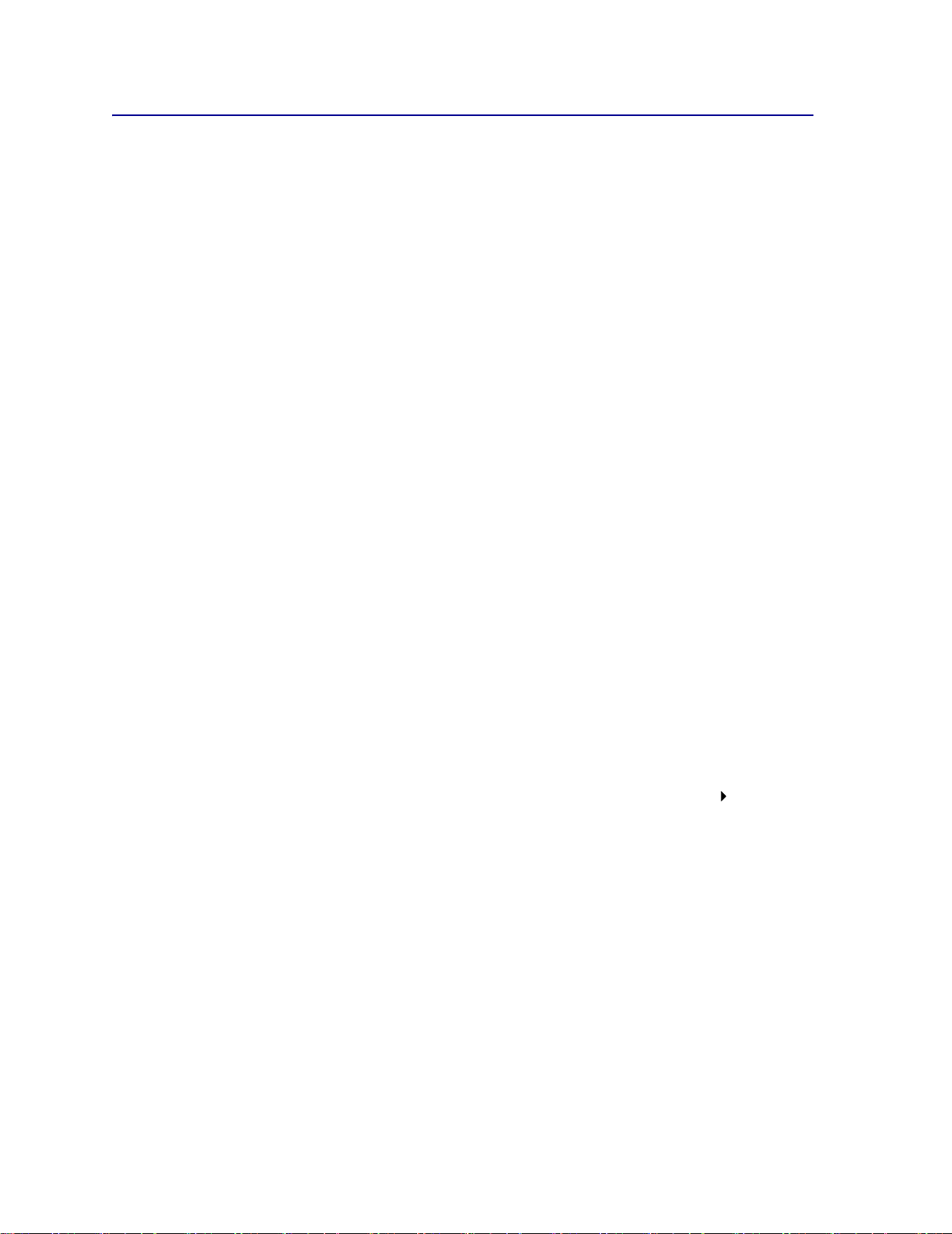
在特殊介质上打印 (透明胶片,标签,其它)
当您想在透明胶片,卡片纸,光面纸,标签或信封上打印时,请按照下列说明进行操作。
1 在您使用的进纸匣中加载指定的介质。如需帮助,请参阅:
– 加载进纸匣
– 加载多功能进纸器
2 根据您所加载的介质,从打印机操作面板上设置 Paper Type (纸张类型)和 Paper Size (纸张尺
寸)。
注意: 如果您正在加载的介质与您以前加载的介质相同,您不需要改变 Paper Type (纸张类
型)设置。
要更改 Paper Type (纸张类型)或 Paper Size (纸张尺寸)设置:
a 按 Menu (菜单)按钮,直到看到 Paper Menu (纸张菜单), 然后按 Select (选择)按 钮。
b 按 Menu (菜单)按钮,直到看到 Paper Type (纸张类型)或 Paper Size (纸张尺寸),然后按
Select (选择)按钮。
显示屏的第二行上会出现 Tray 1 Type (进纸匣 1 类型)或 Tray 1 Size (进纸匣 1 尺寸)信息。
c 如果想改变 Tray 1 Type (进纸匣 1 类型)或 Tray 1 Size(进纸匣 1 尺寸)设置,按 Select(选
择)按钮,或者按 Menu (菜单)按钮以滚动至其它来源。
d 按 Menu (菜单)按钮以滚动可能的纸张类型 (或尺寸)列表。
e 当您看到正确的纸张类型 (或尺寸)时,按 Select (选择)按钮,将它保存为默认值。
f 按 Go (继续)按钮,使打印机返回到 Ready (就绪)状态。
3 从计算机软件应用程序上,根据您所加载的介质设置纸张类型,尺寸以及来源。
a 在文字处理软件,电子制表软件,浏览器或其它应用程序中,选择 “文件” “打印”。
b 单击属性 (根据应用程序的不同或者为选项,打印机或设置)来查看打印机驱动程序设置。
c 从纸张来源列表框中选择装有特殊介质的进纸匣。
d 从介质类型列表框中选择介质类型 (透明胶片,信封,等等)。
e 从纸张类型列表框中选择特殊介质的尺寸。
f 单击确定,然后象平常一样发送打印作业。
26
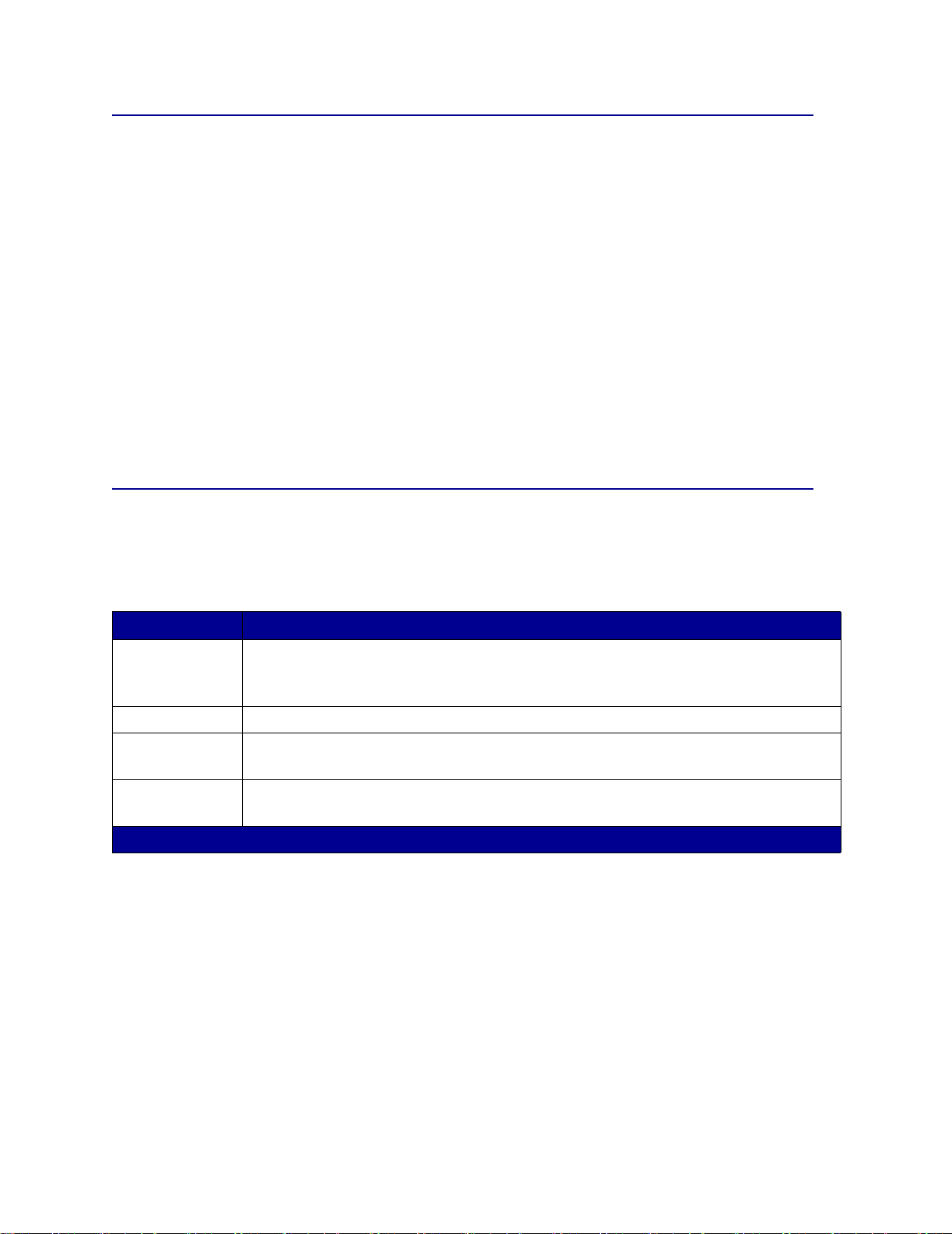
连接进纸匣
• 如果您在多个进纸匣中加载同一尺寸和类型的纸张或特殊介质,那么打印机会自动地连接进纸匣。
这意味着当一个进纸匣内的介质用完后,打印机会从下一个连接的进纸匣进纸。
例如,如果您在进纸匣 2 和进纸匣 4 中加载了同一尺寸和类型的纸张或特殊介质,那么打印机会先
从进纸匣 2 中进纸,直到纸张用完,然后打印机从下一个连接的进纸匣—进纸匣 4 中进纸。
• 如果您在每个进纸匣中加载同一
进纸匣连接。
在选定进纸匣中加载同一尺寸和类型的纸张或特殊介质后,在纸张菜单中为这些纸张来源选择相同
的 Paper Type (纸张类型)设置。
• 要禁用进纸匣连接,将每个进纸匣的 Paper Type (纸张类型)或 Paper Size (纸张尺寸)设置为
不同的值。
尺寸
的纸张或特殊介质,请确定它们的
类型
也是相同的,以实现
连接接纸架
如果您在打印机上安装了分页器或邮箱选件,那么您可以连接接纸架,或通过改变 Paper Menu (纸张菜
单)中的 Configure Bins (配置接纸架)设置来指定打印机如何输出作业到接纸架。
值 描述
Mailbox (邮箱) 当发送作业进行打印时,让您选择一个接纸架。(如果您愿意,您可以选择一个默认的接纸架,
让所有的打印作业都输出到它上面。)当您选择的接纸架装满后,打印机会提醒您,并停止打
印,直到接纸架被清空。
Link (连接) 连接所有可用接纸架,这样当一个接纸架装满后,打印机将作业输送到下一个连接的接纸架上。
Mail Overflow*
(邮箱溢出 *)
Type Assignment
(类型分配)
* 只有安装了邮箱选件后才可用。
要改变 Configure Bins (配置接纸架)设置:
当当前接纸架装满后,自动地将作业输出到预先分配的溢出接纸架上。
让您将不同类型的介质分配给指定的接纸架或者连接的接纸架组。然后打印机会将不同类型的
纸张或特殊介质输出到您指定的接纸架或连接接纸架组上。
1 按 Menu (菜单)按钮,直到看到 Paper Menu (纸张菜单),然后按 Select (选择)按钮。
2 按 Menu (菜单)按钮,直到看到 Configure Bins (配置接纸架),然后按 Select (选择)按钮。
Mailbox (邮箱)会出现在显示屏的第二行上。
3 按 Menu (菜单)按钮,直到看到想要的值,然后按 Select (选择)按钮将该值作为接纸架配置的
默认值保存下来。
4 按 Go (继续)按钮使打印机返回到 Ready (就绪)状态。
详情请参阅 Configure Bins (配置接纸架)和 Bin <x> Full (接纸架 <x> 已满)。
27
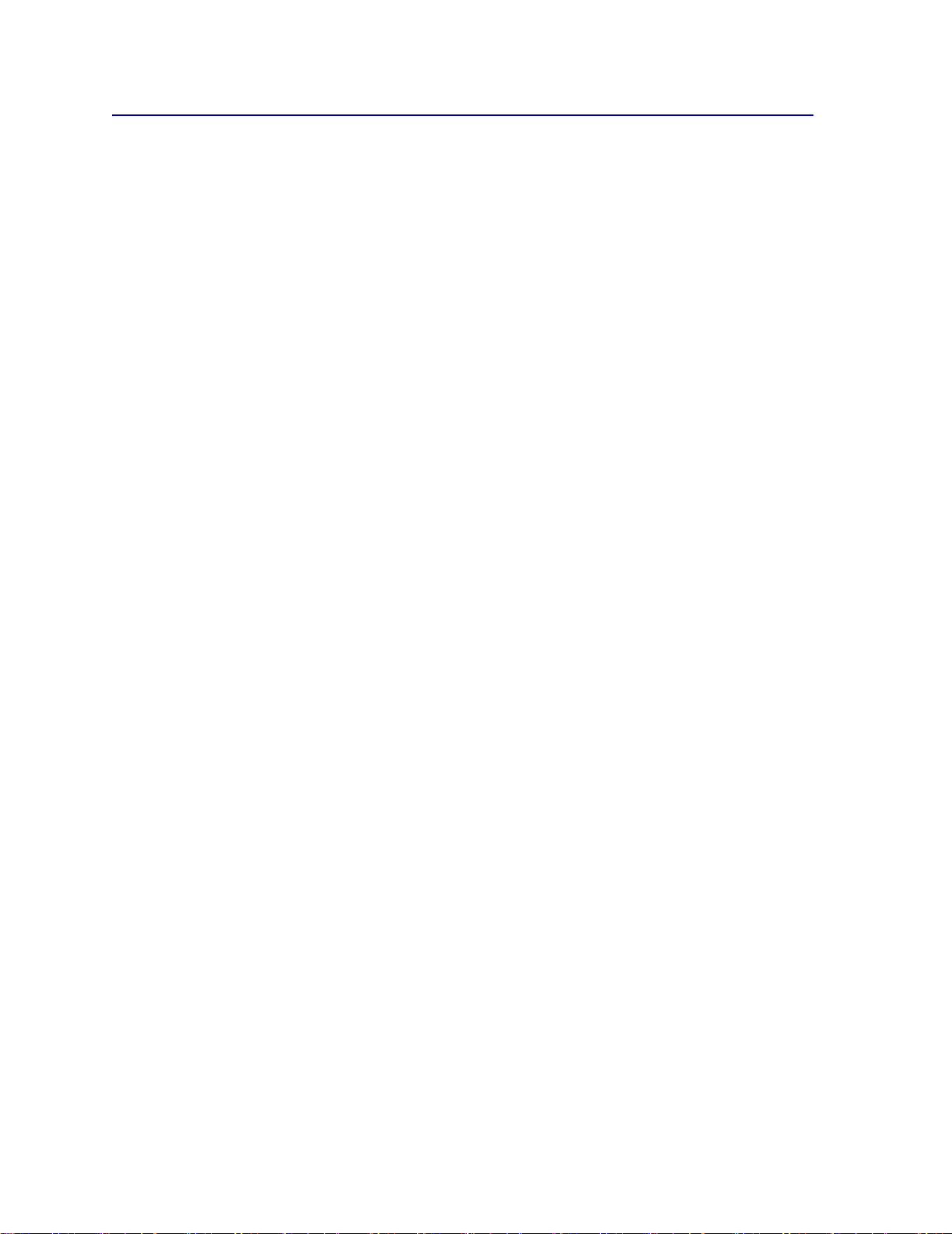
在打印机中挂起作业
当向打印机发送作业时,可以在驱动程序中指定将打印作业保留在打印机内存中。当要打印作业时,必须
使用打印机操作面板菜单来指明想要打印哪一个
注意:
打印和挂起
内存和一块硬盘。
功能要求至少有 128MB 的可用内存。建议您在打印机中至少安装 256MB
挂起
作业。
打印和删除挂起作业
一旦挂起作业被保存在打印机内存中,您可以使用打印机操作面板来指定一个或多个您想处理的打印作业。
从作业菜单中,可以选择 Confidential Job (加密作业)或 Held Jobs (挂起作业)(Repeat Print (重复打
印), Reserve Print (保留打印)以及 Verify Print (校验打印)作业)。如果选择 Confidential Job (加密作
业),当发送打印作业时必须输入您在驱动程序中指定的个人身份识别码 (PIN 码)。 请 参阅加密作业。
在 Confidential Job (加密作业)或 Held Jobs (挂起作业)菜单项中,有五项选择:
• 打印所有作业
• 打印一个作业
• 删除所有作业
• 删除一个作业
• 打印份数
从操作面板访问挂起作业
1 从操作面板访问挂起作业:
– 如果打印机处于 Busy (忙)状态,按 Menu (菜单)按钮使 Job Menu (作业菜单)显示。
– 如果打印机处于 Ready (就绪)状态,执行步骤 2。
2 根据要访问的作业类型,按 Menu (菜单)按钮直到操作面板上显示 Held Jobs (挂起作业)或
Confidential Job (加密作业)。
3 按 Select (选择)按钮。
操作面板第一行上显示用户名。第二行显示与当前的打印和挂起作业相关联的用户名。
4 按 Menu (菜单)按钮直到您看见您的用户名。
注意: 如果查找加密作业,则会提示您输入 PIN 码。请参阅加密作业可获得更多的信息。
5 按 Select (选择)按钮。
6 按 Menu (菜单)按钮直到操作面板第二行上显示您希望执行的操作 (Print A Job (打印一个作
业), Delete A Job (删除一个作业)等等)。
28
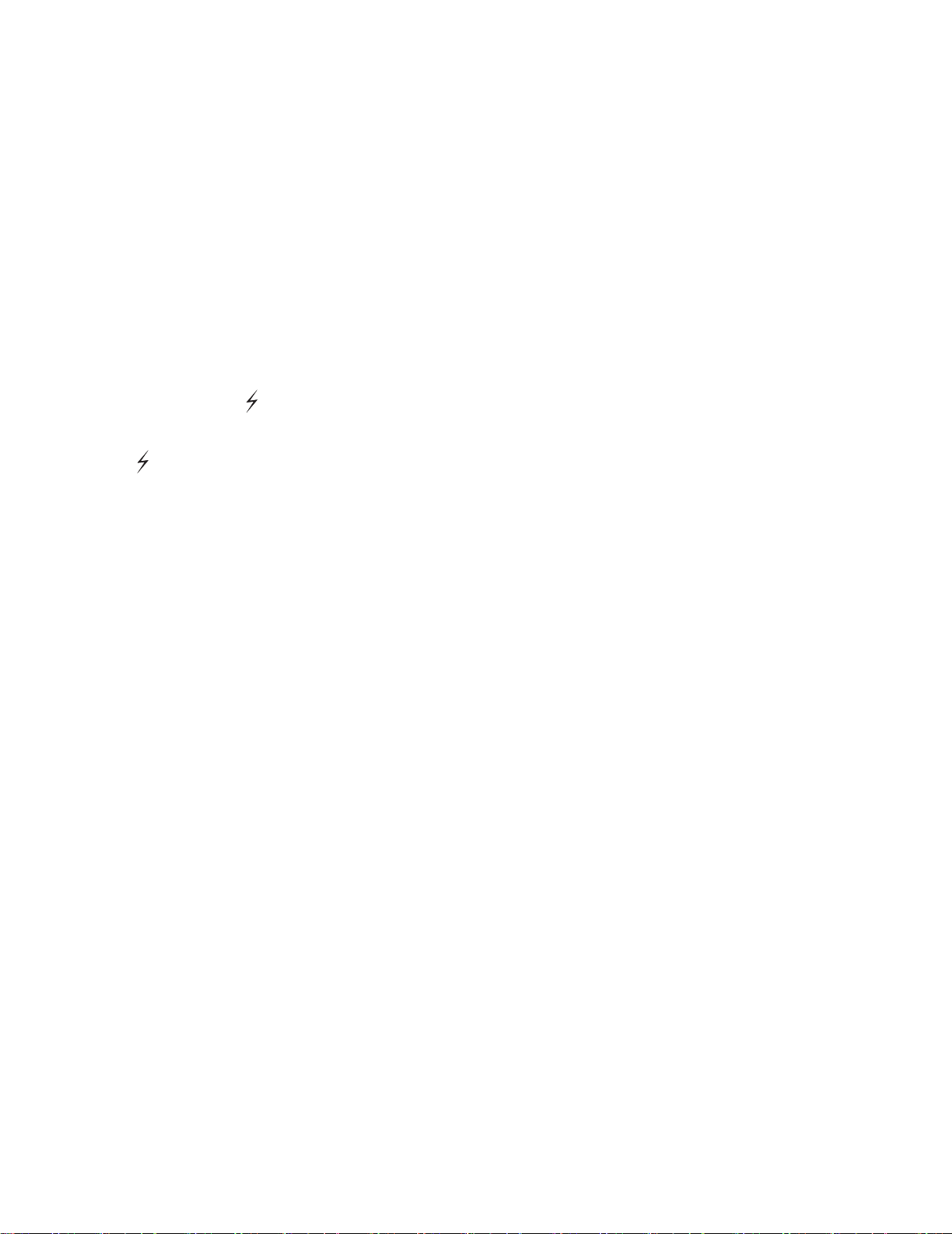
7
按 Select (选择)按钮。
– 如果您想查找某个作业,按 Menu (菜单)按钮滚动有效的作业清单,当显示出所要查找的作
业时按 Select (选择)按钮。作业名旁边出现一个星号 (*),说明您已经选择打印或删除该
作业。
– 如果得到让您输入需要打印作业份数的提示,使用 Menu (菜单)按钮来增加或减少数值。然
后按 Select (选择)按钮。
8 按 Go (继续)按钮打印或删除已作出标记的作业。
打印机短暂地显示正在执行打印和挂起功能的信息。
认识何时出现格式化错误
如果显示屏上显示 符号,表明打印机在格式化一个或多个挂起作业时出现问题。这些格式化问题一般
是由于打印机内存不足或接收到可能使打印机清除该作业的无效数据所引起的。
当 符号显示在挂起作业旁边时,可以:
• 打印作业。但可能只打印作业的一部分。
• 删除作业。可以通过滚动挂起作业清单并删除其它已发送到打印机的挂起作业来释放更多的打印机
内存。
如果挂起作业的格式化错误经常出现,您的打印机可能需要更多内存。
重复打印
如果发送重复打印作业,打印机将打印出该作业要求的所有副本份数并将作业保存在打印机内存中,使您
能够以后再打印副本。只要打印作业保存在内存中您就可以打印更多的副本。
注意: 当打印机要求更多的内存去处理其它挂起作业时,重复打印作业将会从打印机内存中
被自动地删除。
保留打印
如果发送保留打印作业,打印机不会立即打印作业,而是将它保存在内存中,您可以在以后进行打印。该
作业被保存在内存中,直到您从挂起作业菜单中将它删除。如果打印机要求更多的内存去处理其它挂起作
业,保留打印作业可能会被删除。
详情请参阅打印和删除挂起作业。
校验打印
如果发送校验打印作业,打印机打印一份副本并将驱动程序所要求的剩余份数保存到打印机内存中。使用
校验打印检查第一份副本,在打印剩余份数以前看它是否令人满意。
如果需要有关打印保存在内存中的更多副本的帮助,请参阅打印和删除挂起作业。
注意: 一旦所有份数打印完毕,校验打印作业将从打印机内存中被删除。
29
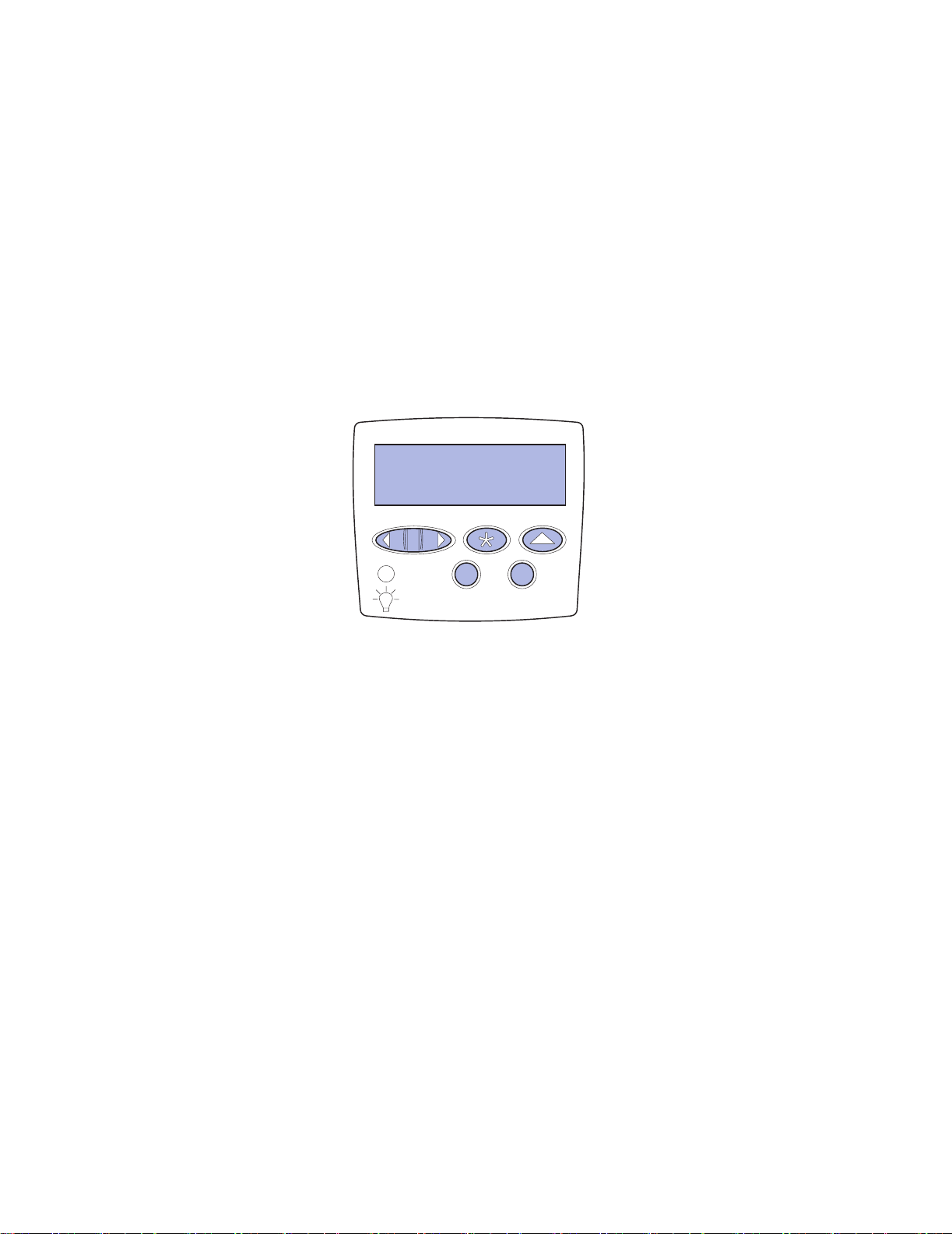
加密作业
当发送作业到打印机时,您可以从驱动程序中输入个人身份识别码 (PIN 码)。 这 个 PIN 码必须是使用数
字 1-6 的 4 位数。然后将该作业挂起在打印机内存中直 到您从操作面板上输入该 4 位数的 PIN 码并选择打
印或删除作业。这样确保只有您可以打印该作业,而其它使用该打印机的人不能打印该作业。
当从作业菜单中选择加密作业,然后选择您的用户名时,会显示以下提示:
Enter PIN: (输入 PIN 码:)
=____
使用操作面板上的按钮输入 4 位与加密作业相关联的 PIN 码。按钮名称旁边的数字指出每个按钮对应的数
字 (1-6)。 当 输入 PIN 码时,为了保密,屏幕上只显示星号。
Enter PIN
=****
如果您输入无效的 PIN 码,将显示 No Jobs Found. Retry? (没有找到作业,重试?)信息。按 Go (继
续)按钮重新输入 PIN 码,或按 Stop (停止)按钮退出加密作业菜单。
当您输入有效的 PIN 码时, 您可以访问与输入的用户名和 PIN 码相匹配的所有打印作业。当进入 Print A
Job (打印一个作业), Delete A Job (删除一个作业)和 Print Copies (打印份数)菜单项时,与输入的
PIN 码相匹配的打印作业显示在操作面板上。然后,可以打印或删除与输入的 PIN 码相匹配的打印作业。
(详情请参阅打印和删除挂起作业。)打印完毕后,打印机将从内存中删除加密作业。
30
